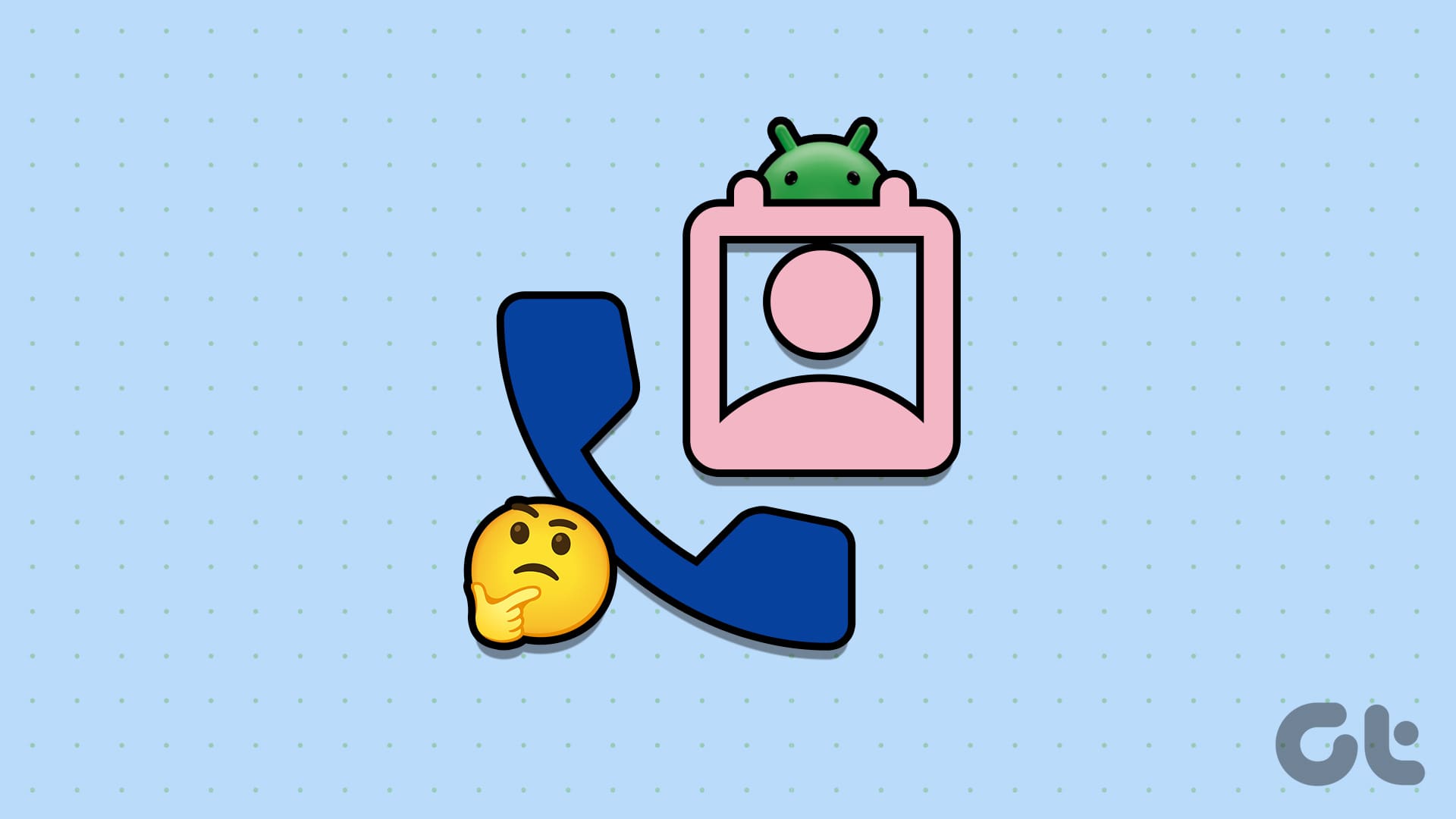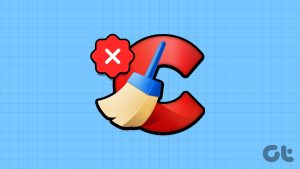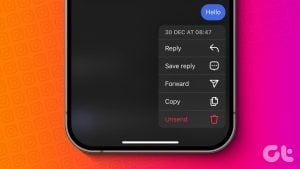알 수 없는 번호로 계속 전화가 걸려오면 생산성이 저하될 수 있습니다. Android 또는 iPhone에서는 언제든지 DND(방해금지) 모드를 활성화할 수 있습니다. 그러나 활성 DND 모드에서는 중요한 메시지를 놓칠 수 있습니다. 불필요한 임의의 전화가 자주 수신되는 경우 아래 단계에 따라 Android 및 iPhone의 연락처를 제외한 모든 통화를 차단하세요.
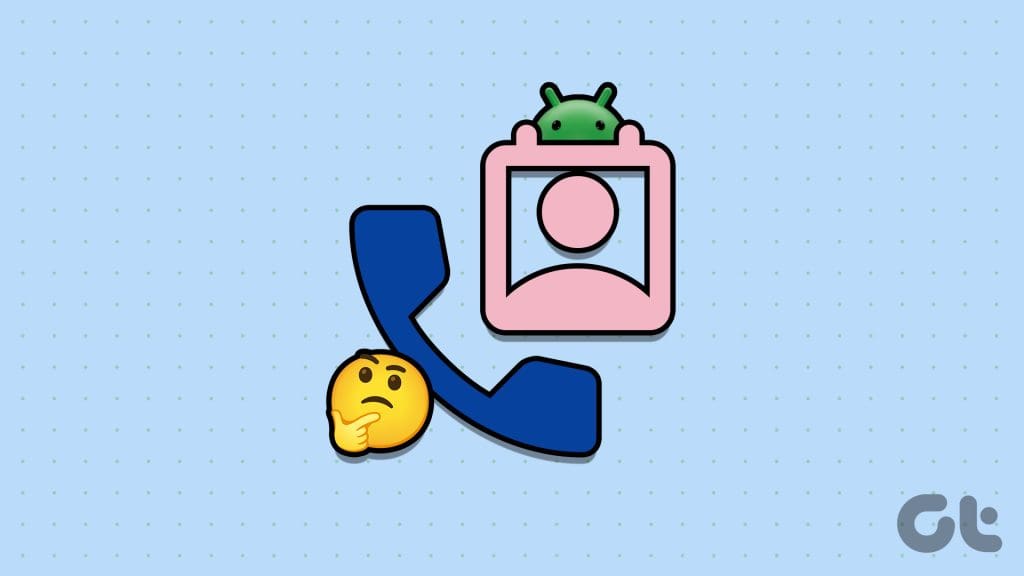
Android와 iOS 모두 스팸 전화를 차단하는 필터가 제공됩니다. 그러나 일부 알 수 없는 번호는 제한을 우회하여 근무 시간 중에 전화가 울릴 수 있습니다. 연락처로부터의 통화만 허용하도록 DND 프로필을 설정할 수 있습니다. 타사 앱을 사용하여 연락처를 제외한 모든 사람을 차단할 수도 있습니다. 먼저 내장 옵션을 살펴보겠습니다.
Android에서 알 수 없는 번호로 전화가 오지 않도록 차단
Android에서 미확인 발신자의 전화를 차단할 수 있습니다. 활성 스팸 전화 필터는 일시 중단된 스팸 전화가 귀하를 방해하는 것을 방지할 수 있습니다. 변경하려면 아래 단계를 따르세요.
1 단계: 안드로이드에서 전화 앱을 실행하세요. 오른쪽 상단 모서리에 있는 세 개의 수직 점 메뉴를 탭하고 설정을 선택합니다.
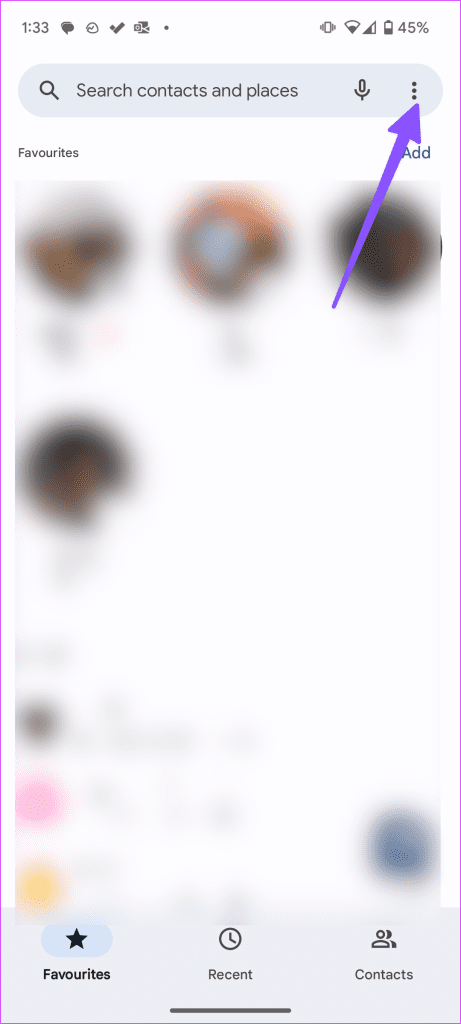
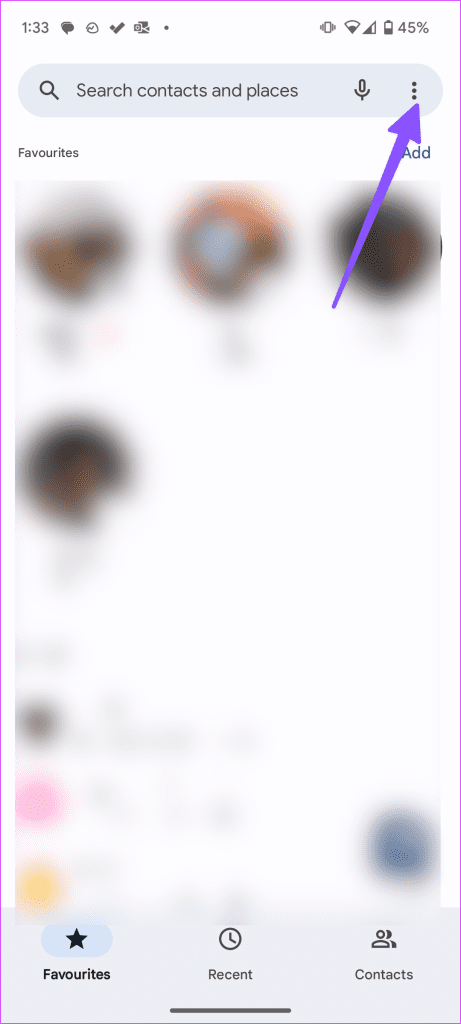
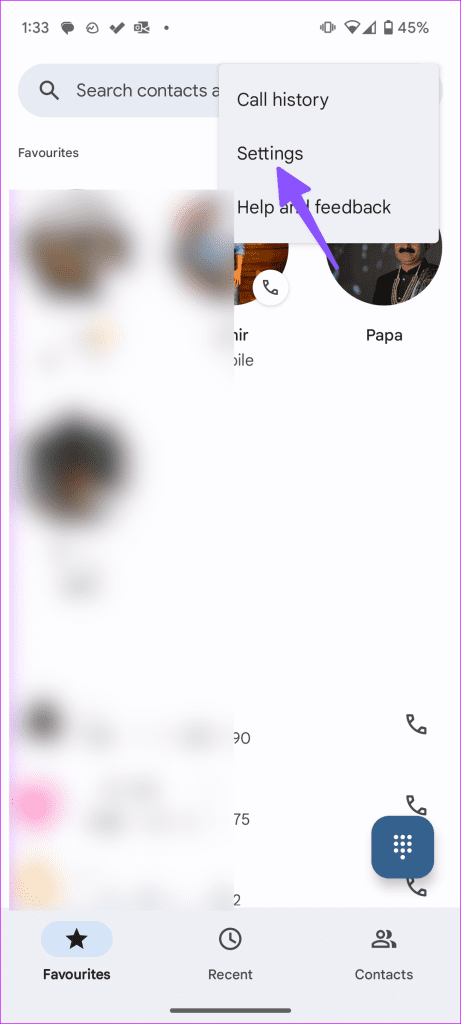
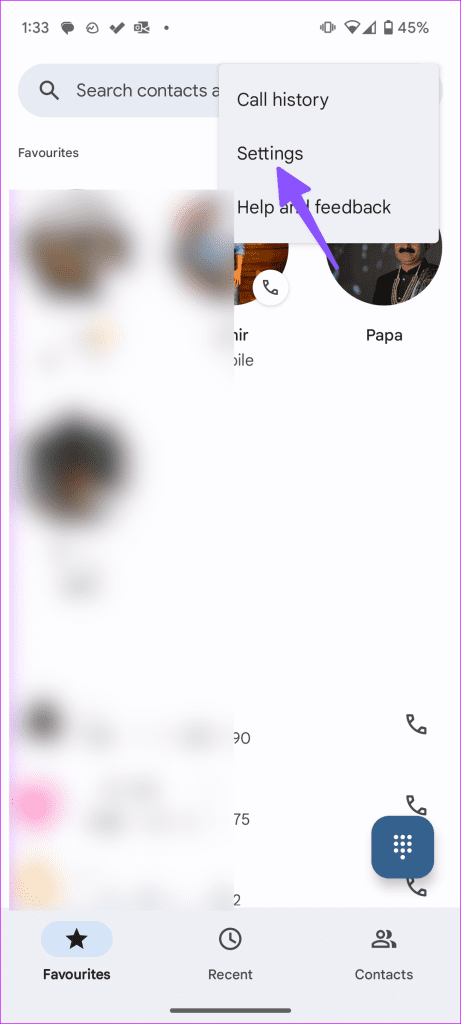
2 단계: 발신번호 표시 및 스팸을 탭합니다.
3단계: 스팸 전화 필터링 토글을 활성화합니다.
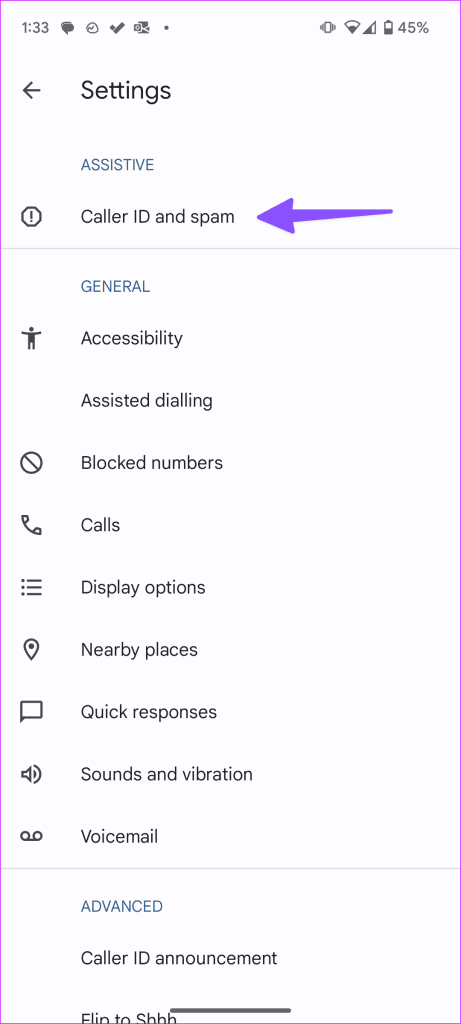
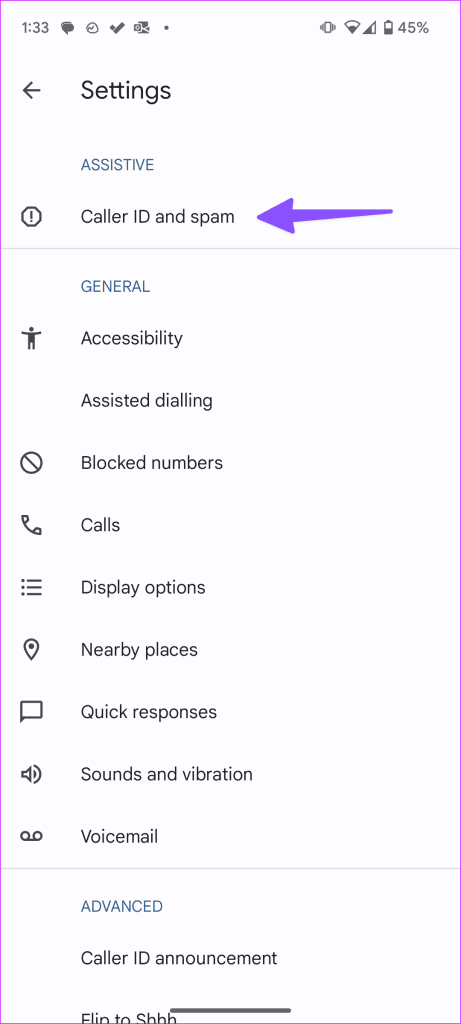
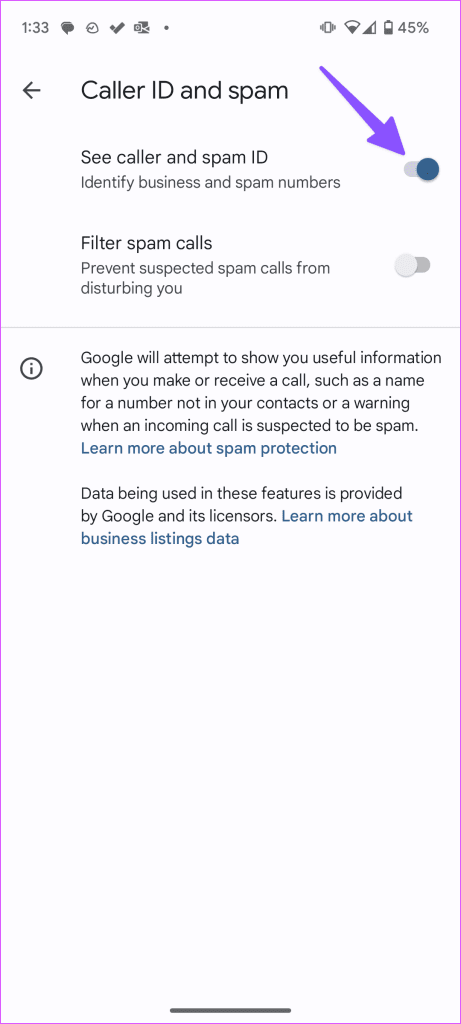
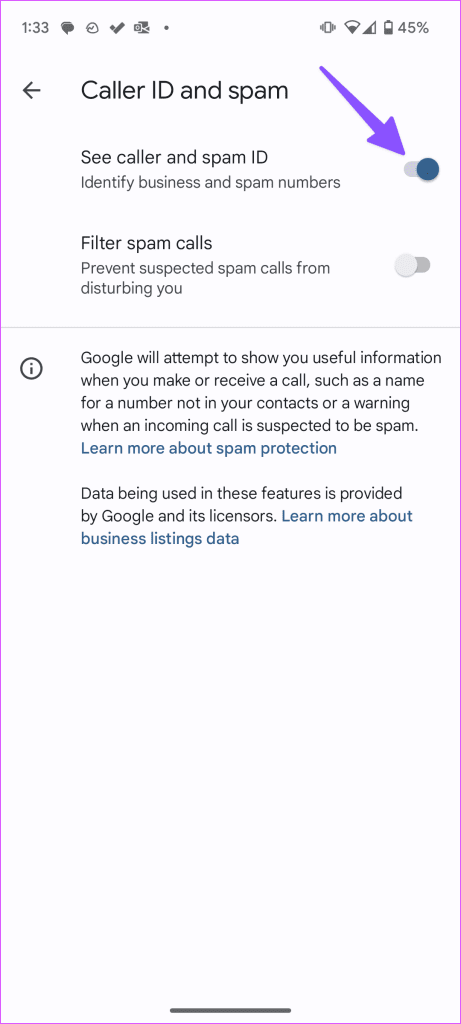
4단계: 돌아가서 차단된 번호를 엽니다.
5단계: 알 수 없음 토글을 활성화합니다.
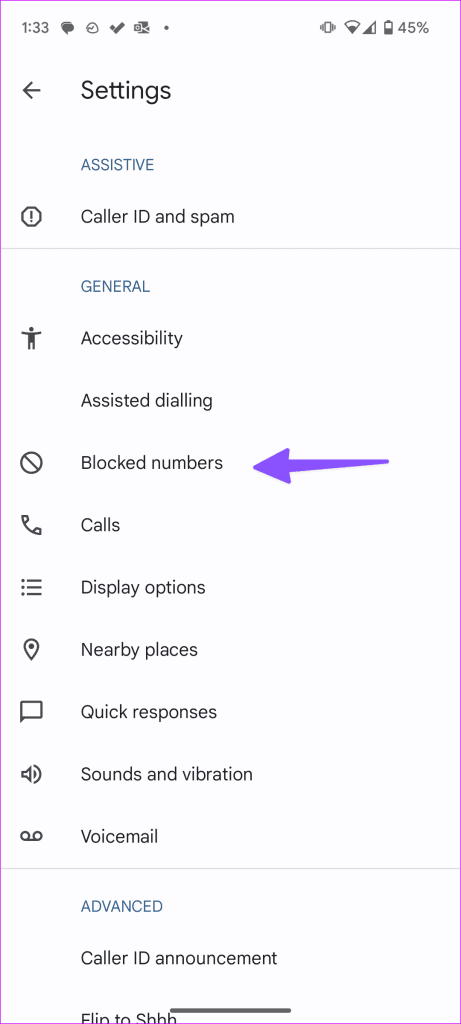
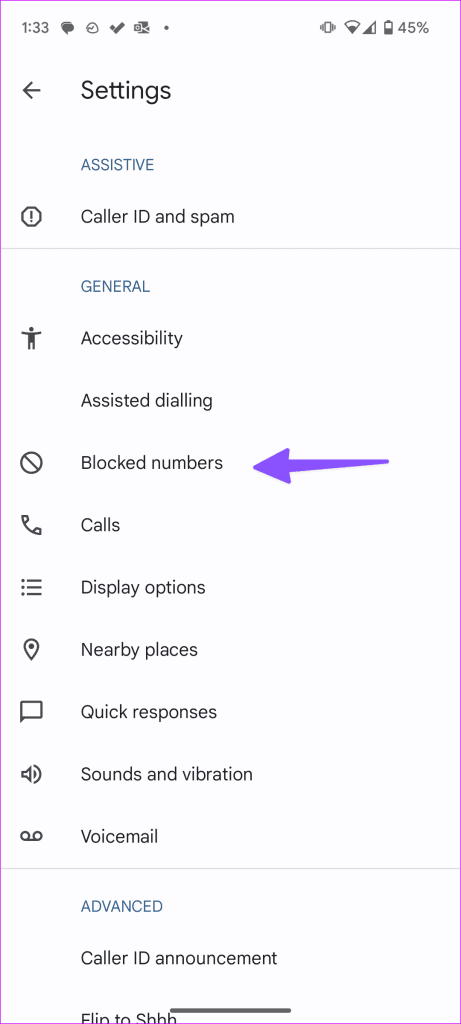
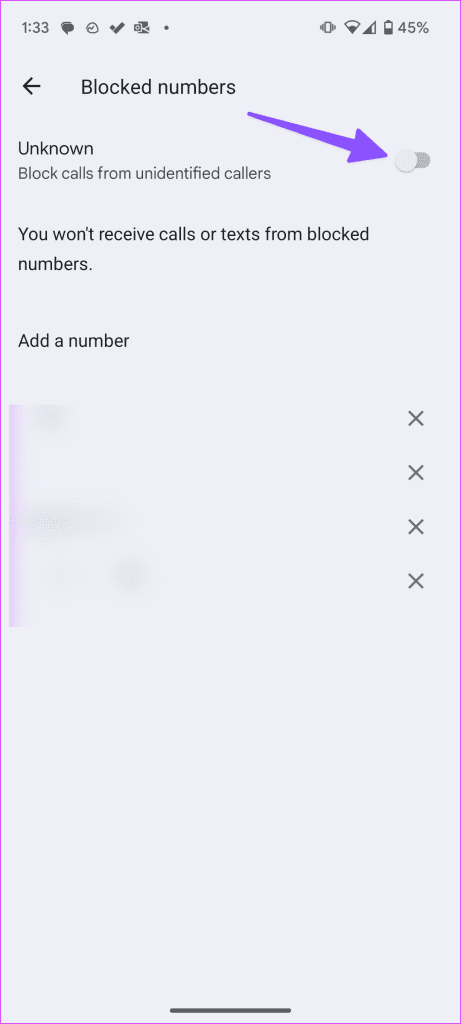
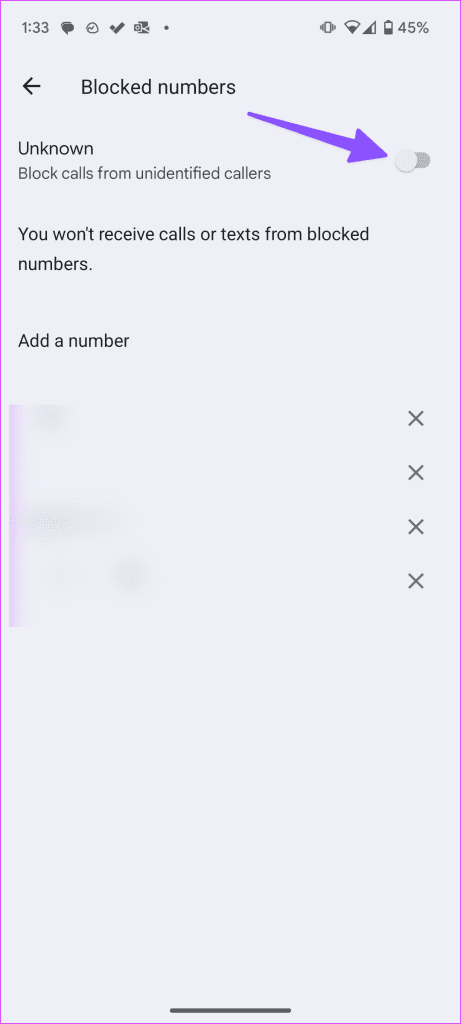
Samsung Galaxy 휴대폰에서만 연락처로부터의 통화 허용
삼성은 갤럭시 휴대폰에서 다른 전화 앱을 사용합니다. 알 수 없는 번호를 차단하는 단계는 Samsung One UI마다 다릅니다. 당신이해야 할 일은 다음과 같습니다.
1 단계: 삼성 갤럭시 휴대폰에서 전화 앱을 실행하세요. 세 개의 수직 점 메뉴를 누르고 설정으로 이동합니다.
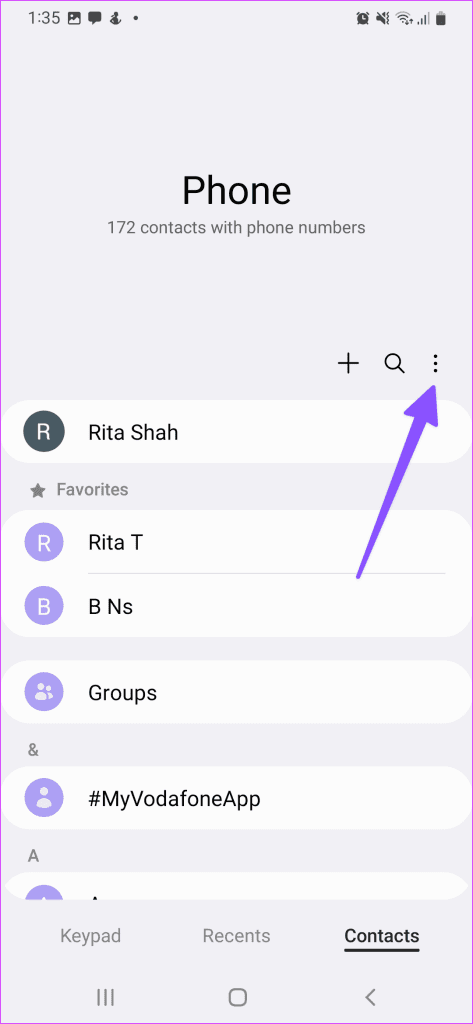
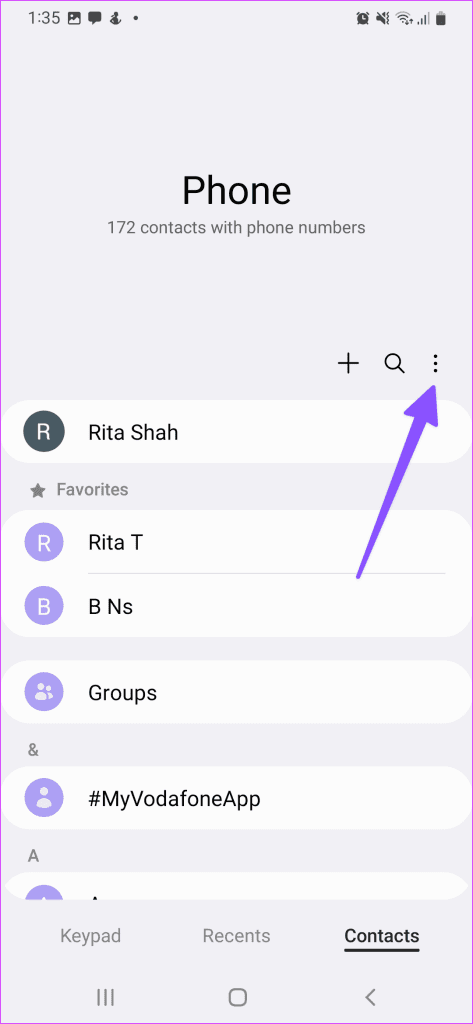
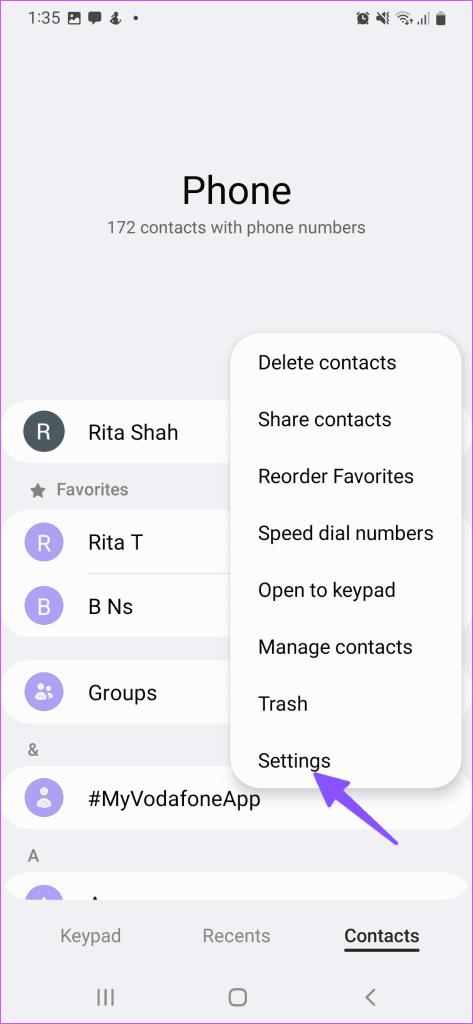
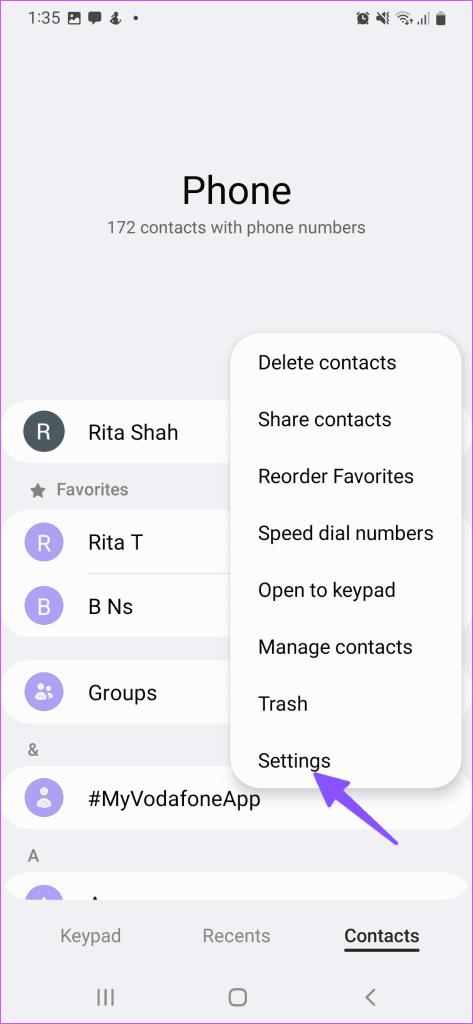
2 단계: ‘발신번호 표시 및 스팸 방지’ 토글을 활성화하세요.
3단계: 차단된 번호 메뉴를 열고 ‘알 수 없는 번호/비공개 번호 차단’ 토글을 켭니다.
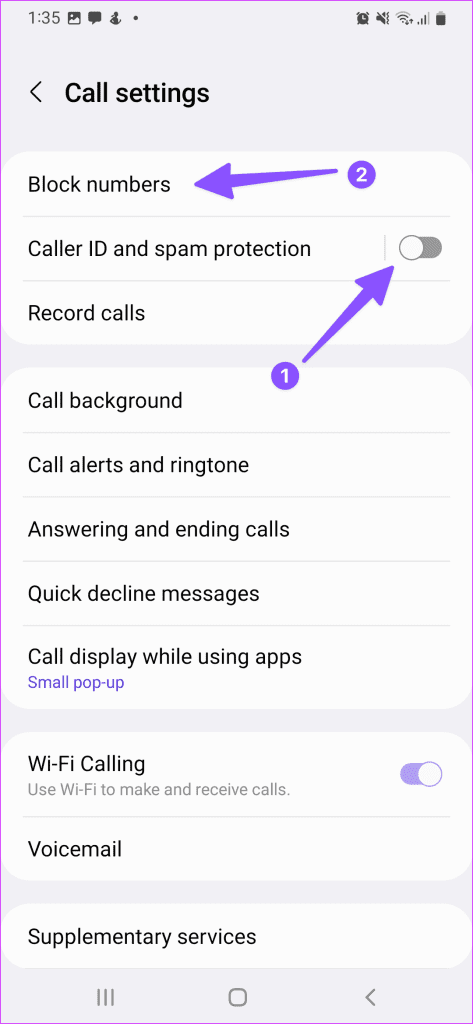
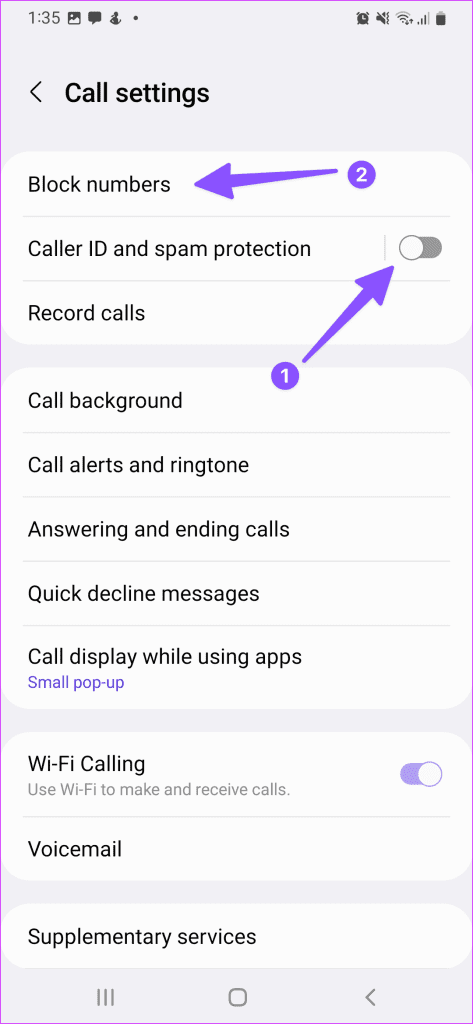
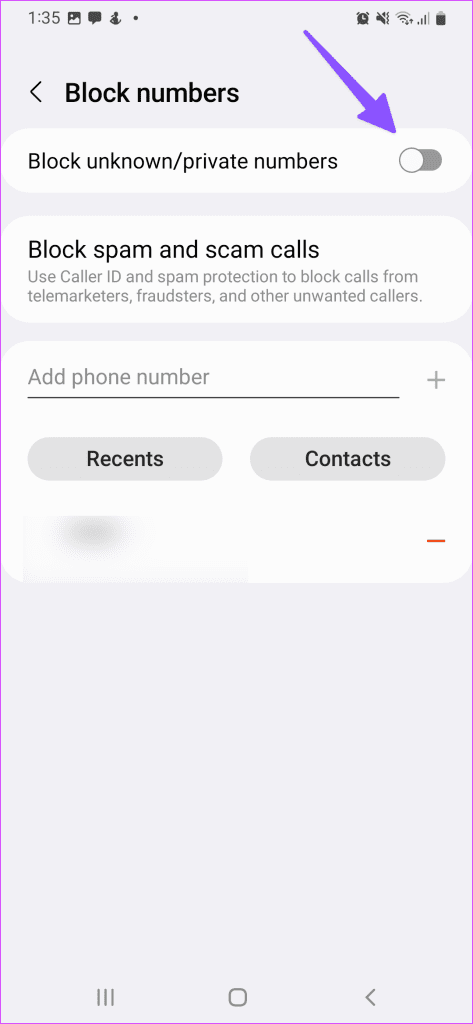
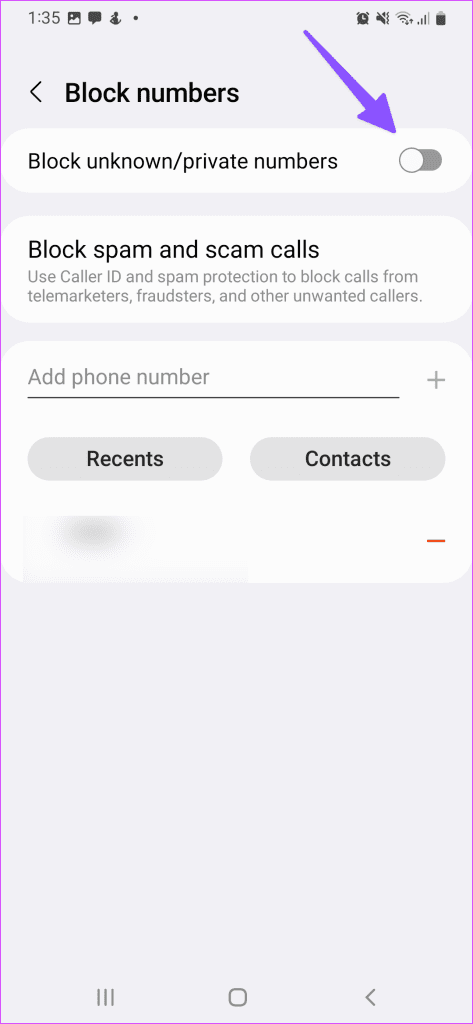
그 후에는 모르는 발신자와 텔레마케터가 당신을 괴롭히지 않을 것입니다.
iPhone의 연락처를 제외한 모든 통화 차단
iPhone에서는 스팸 및 알 수 없는 발신자를 직접 차단할 수 있는 방법이 없습니다. 그러나 iOS는 알 수 없는 발신자를 침묵시키는 옵션을 제공합니다. 당신이해야 할 일은 다음과 같습니다.
1 단계: iPhone에서 설정 앱을 열고 전화로 스크롤합니다.
2 단계: 알 수 없는 발신자 침묵을 선택합니다.
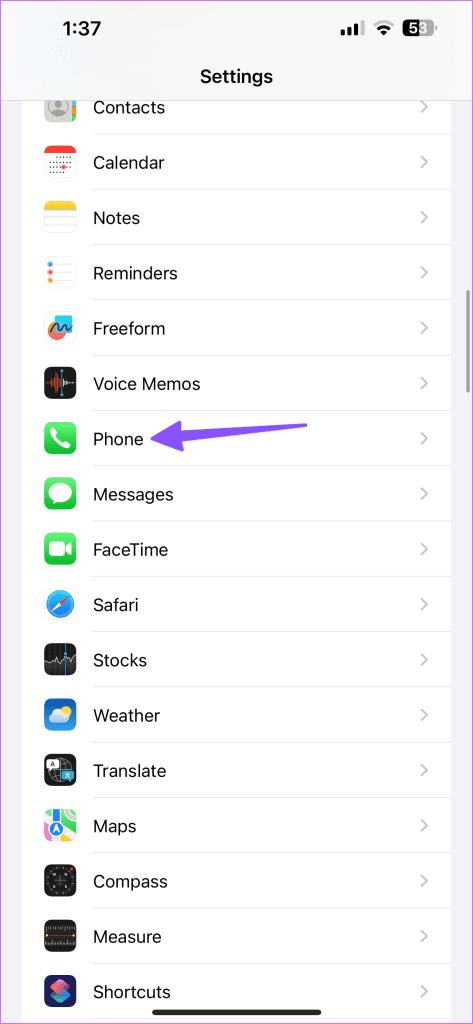
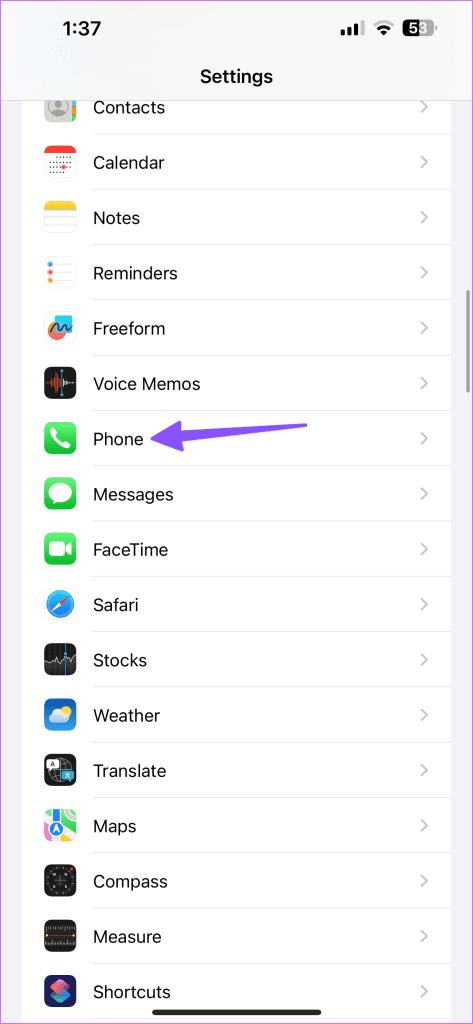
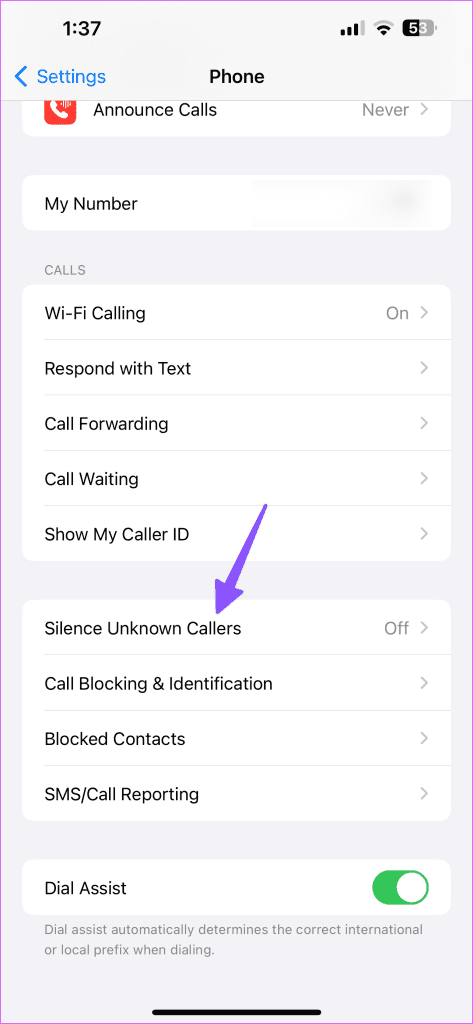
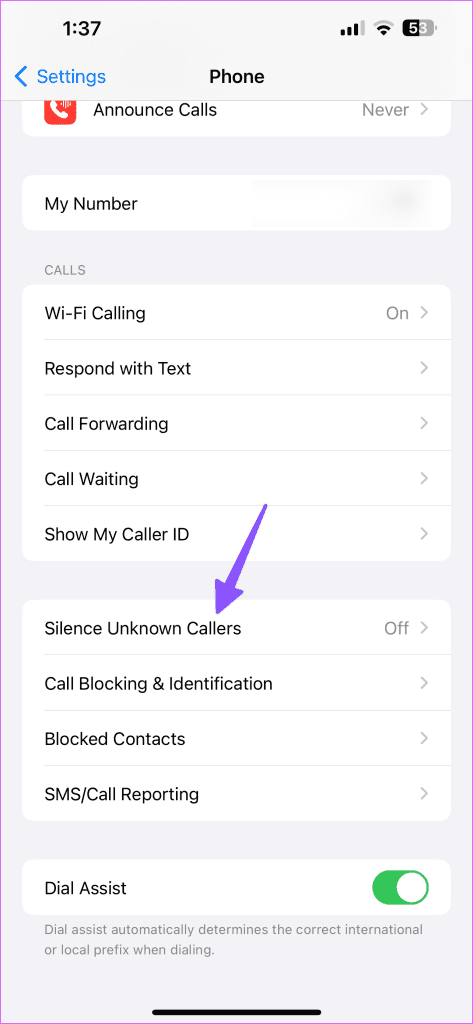
3단계: 다음 메뉴에서 동일한 토글을 비활성화합니다.
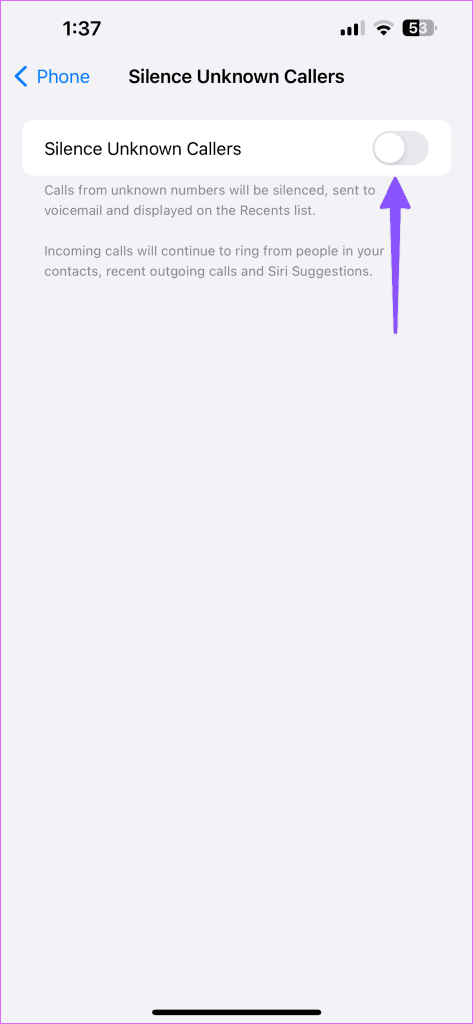
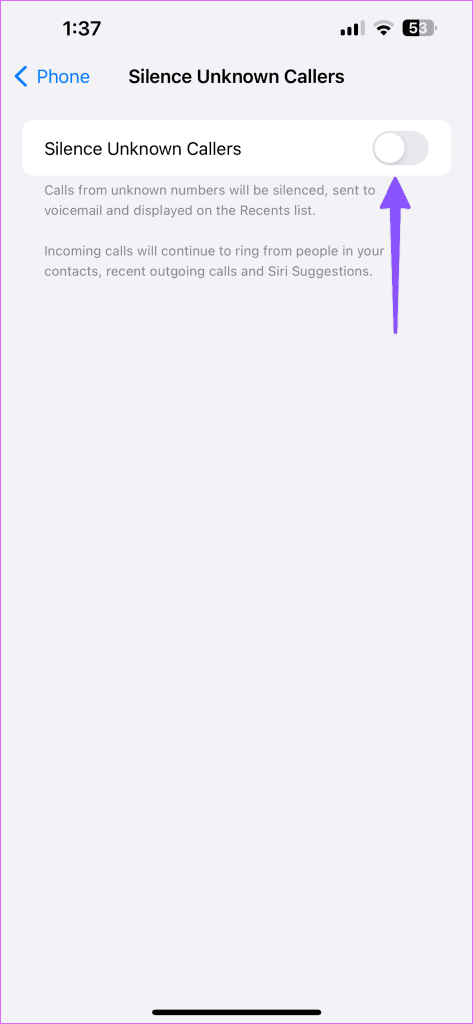
Android에서 방해금지 활성화
연락처의 통화만 허용하도록 휴대폰의 DND 프로필을 설정할 수 있습니다. 아래 단계를 따르세요.
1 단계: 설정을 열고 알림을 선택하세요.
2 단계: 방해 금지로 스크롤합니다.
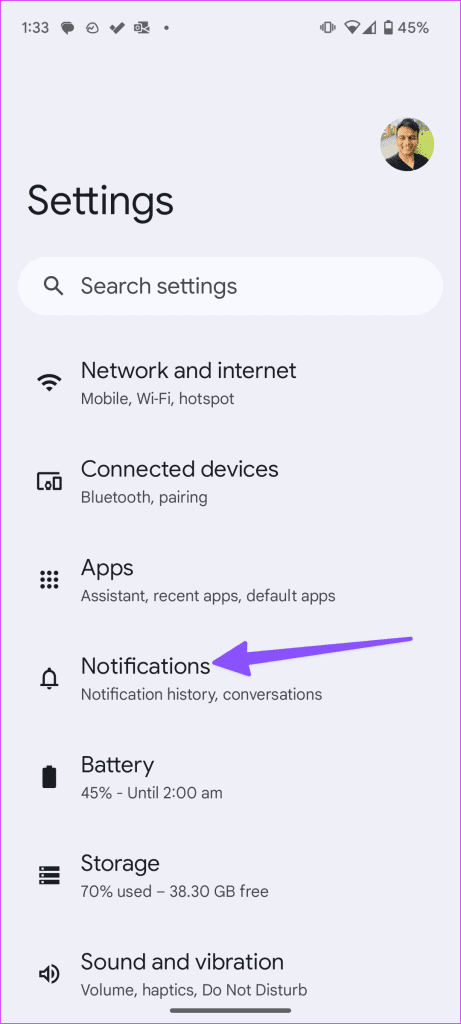
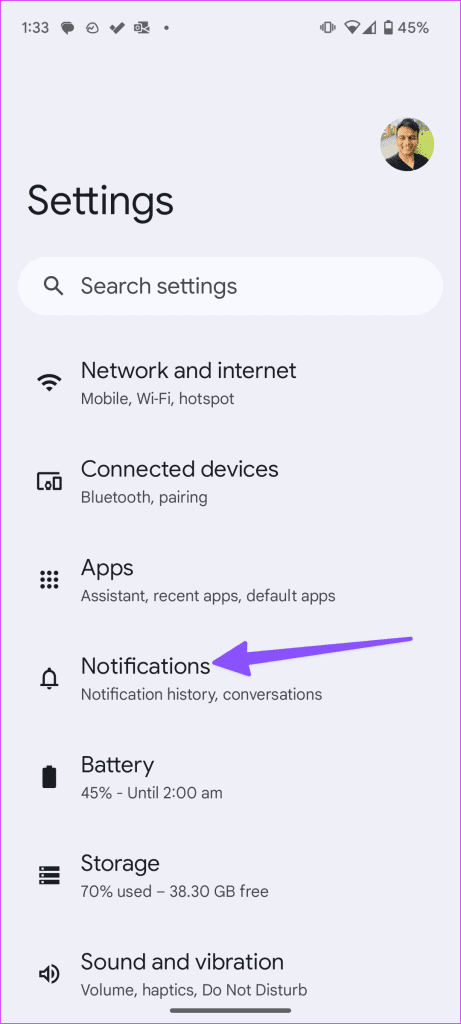
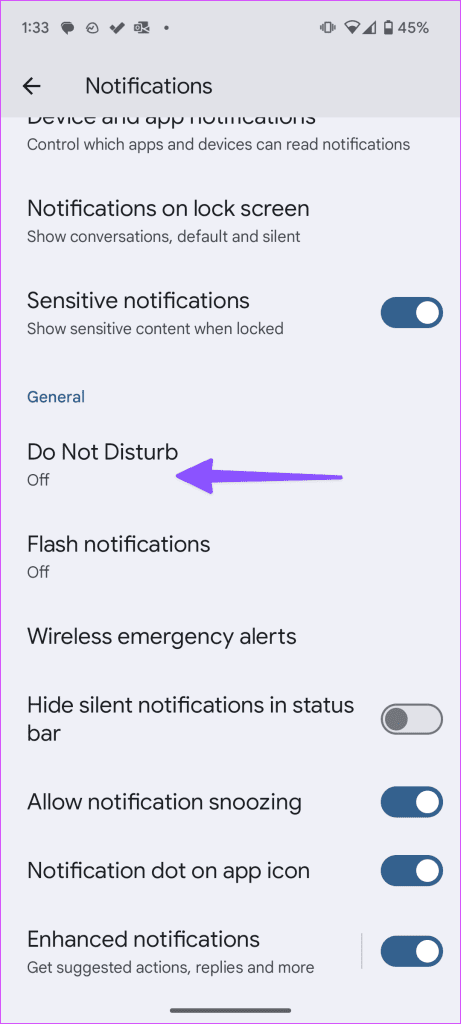
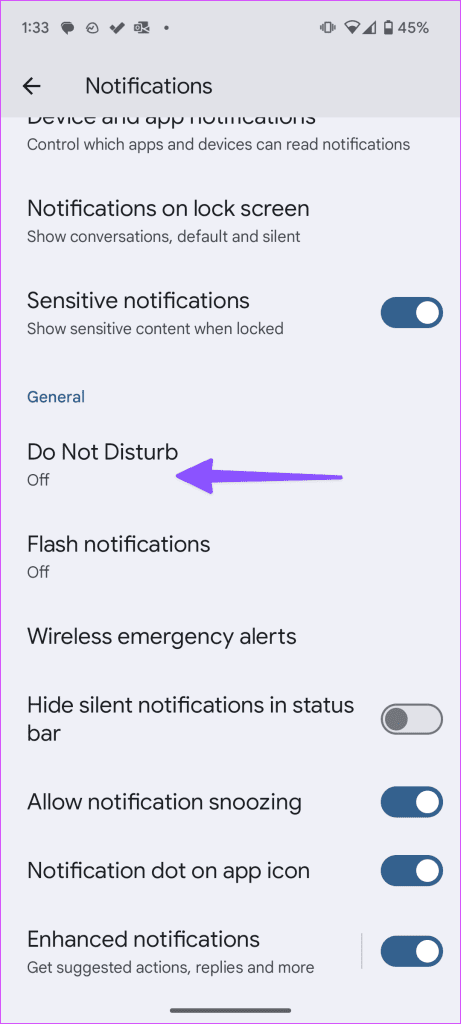
3단계: 사람들을 탭하세요. 통화를 선택합니다.
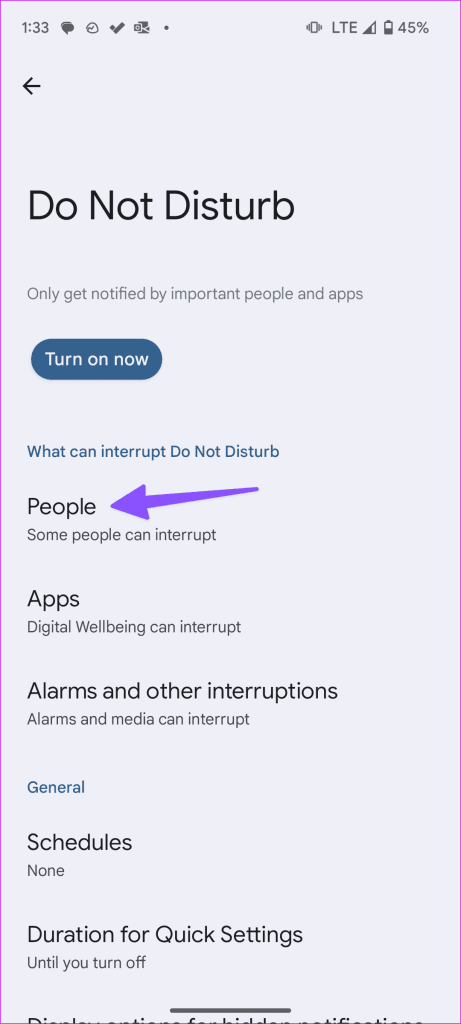
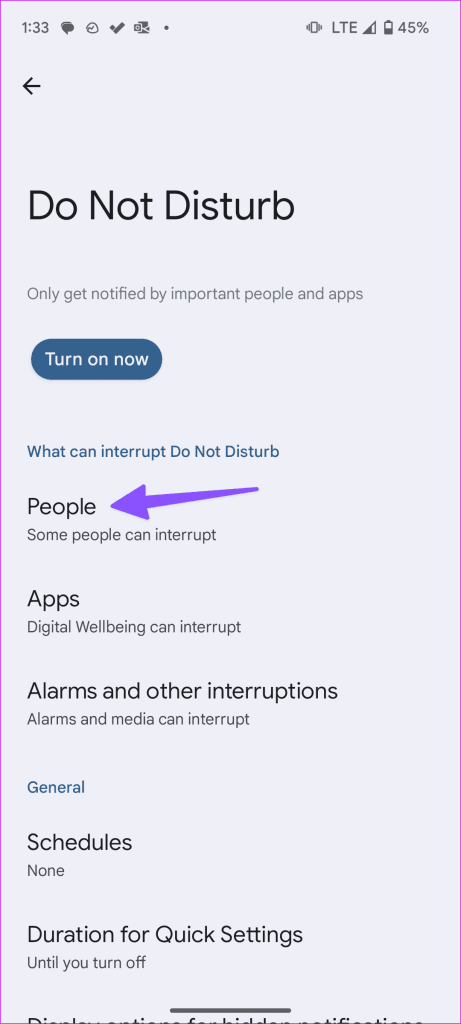
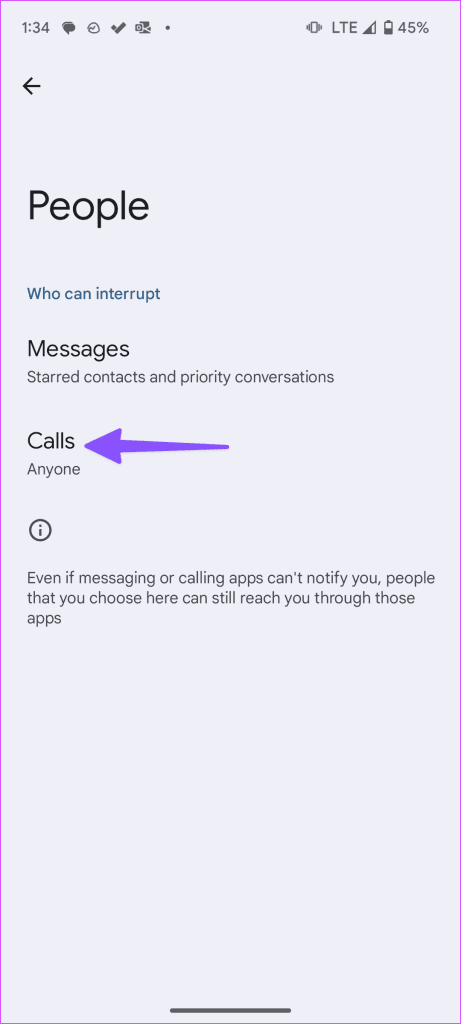
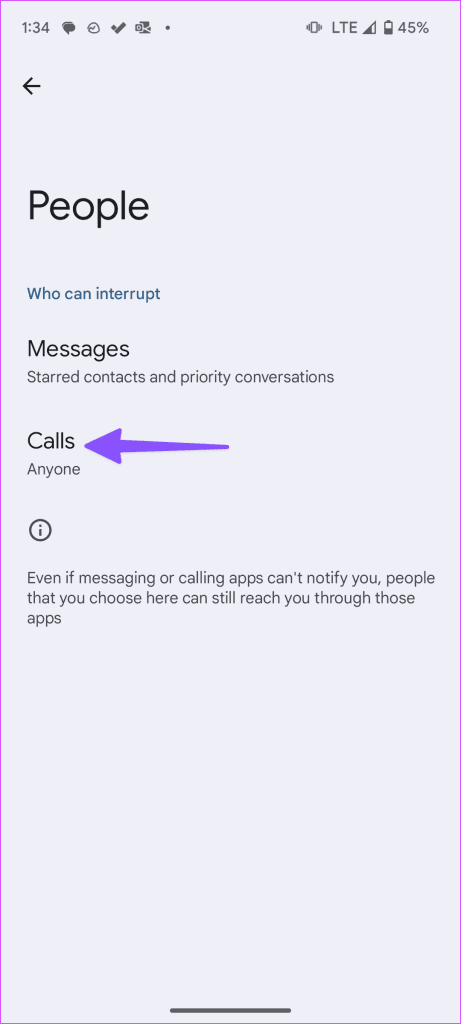
4단계: 연락처 옆에 있는 라디오 버튼을 탭하세요.
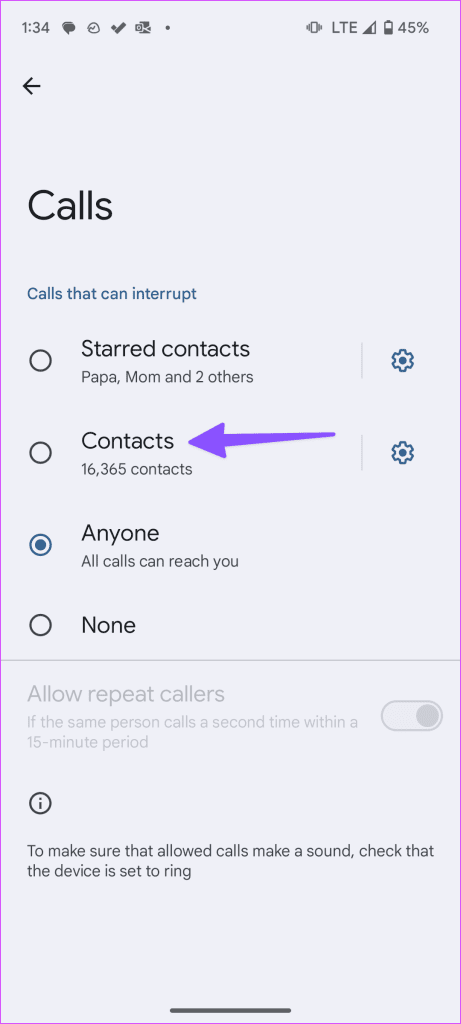
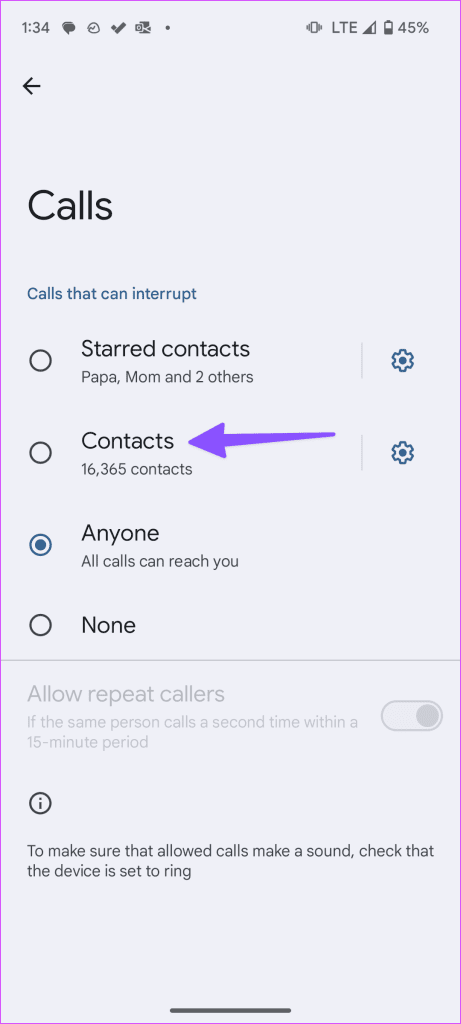
방해 금지 메뉴로 돌아가서 옵션을 활성화하십시오. Android에서는 중요한 사람과 앱에 대한 알림만 알립니다.
Samsung Galaxy 휴대폰에서 방해금지 모드를 켜세요.
Samsung Galaxy 휴대폰 사용자는 아래 단계에 따라 DND를 활성화하고 연락처 목록에 있는 사람들만 전화를 통해 연락할 수 있도록 할 수 있습니다.
1 단계: 설정을 실행하고 알림을 선택하세요.
2 단계: 방해 금지를 탭하세요.
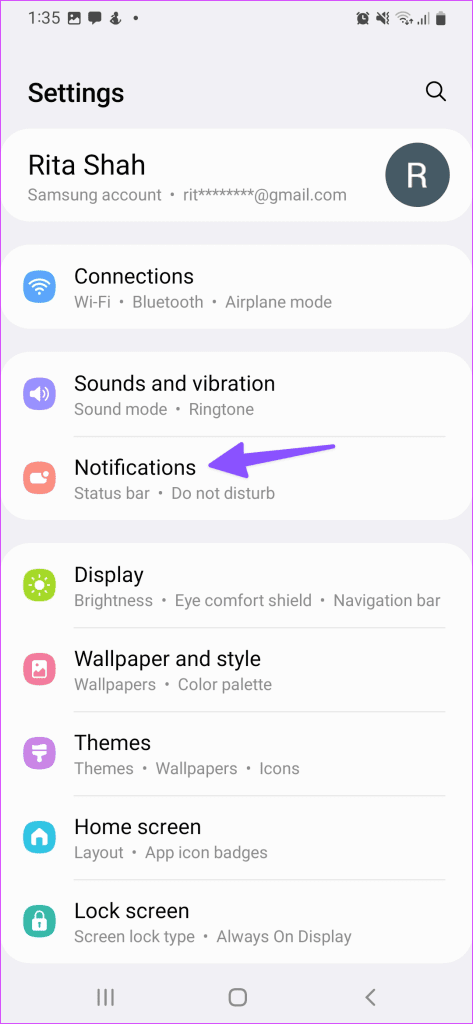
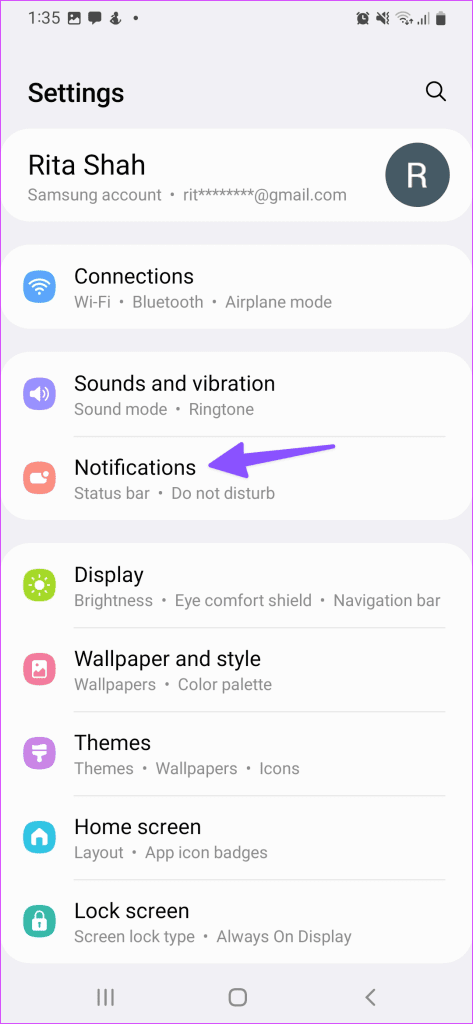
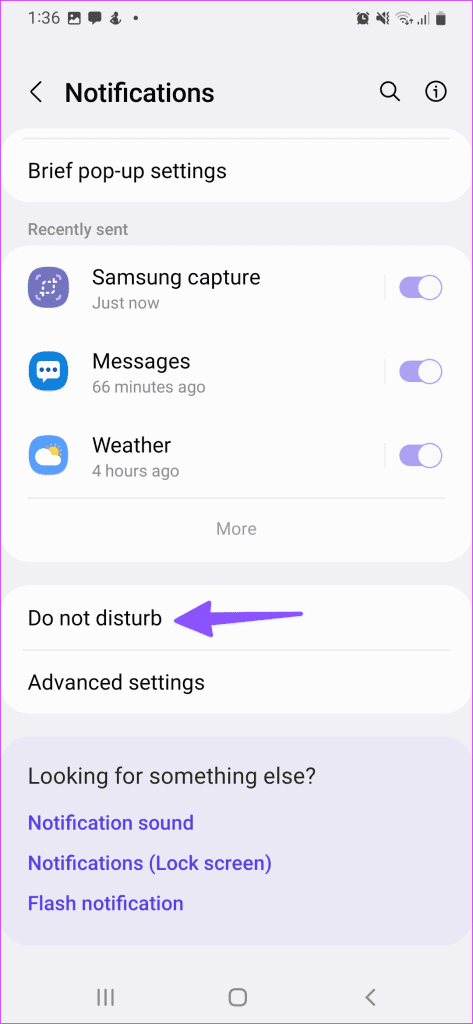
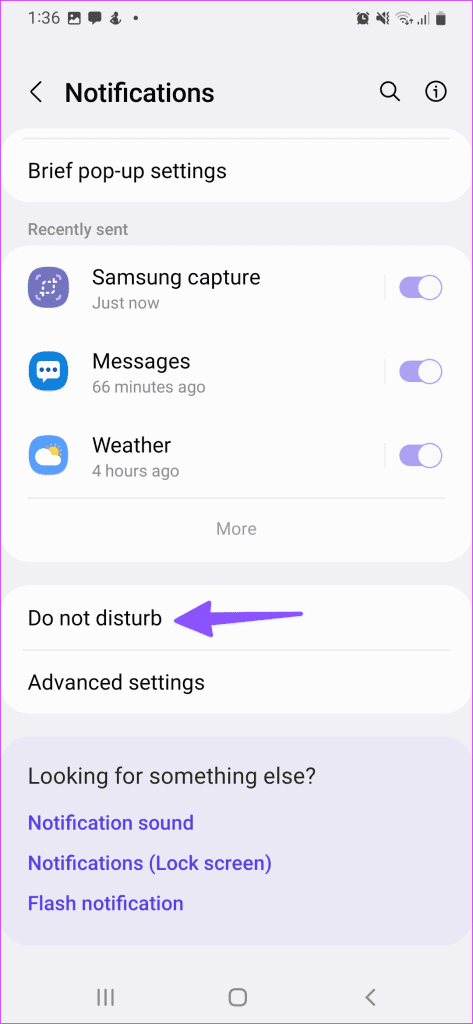
3단계: 예외에서 통화, 메시지, 대화를 선택합니다. 통화를 탭하세요.
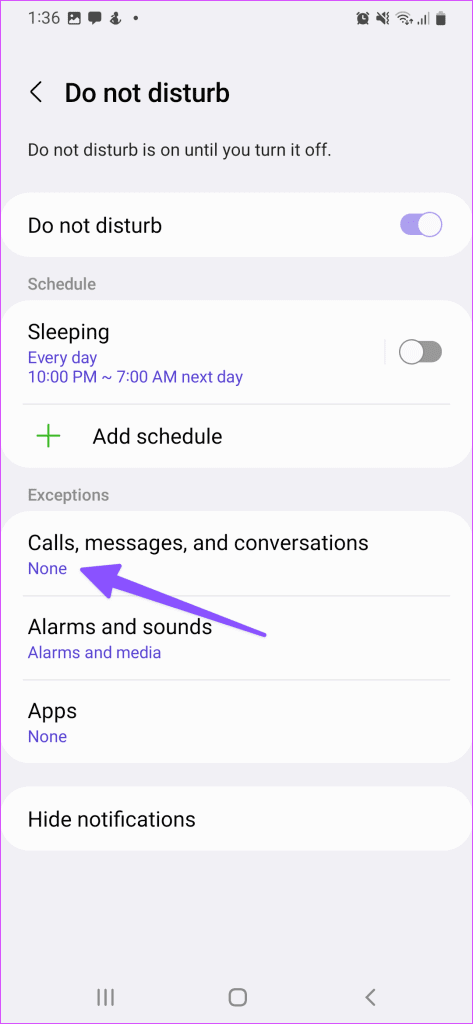
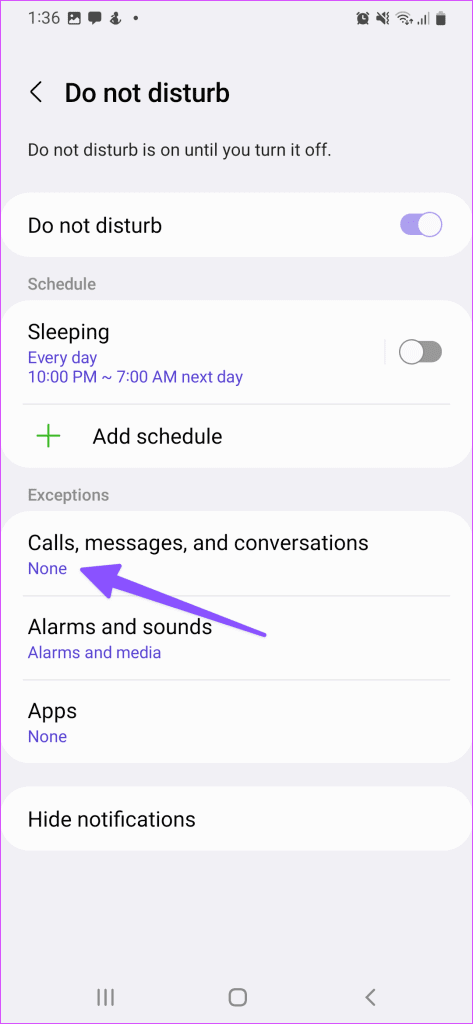
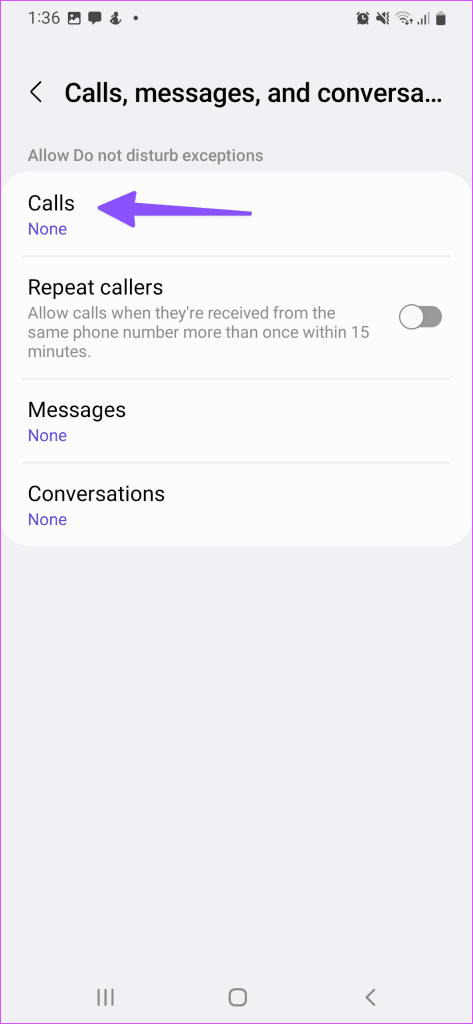
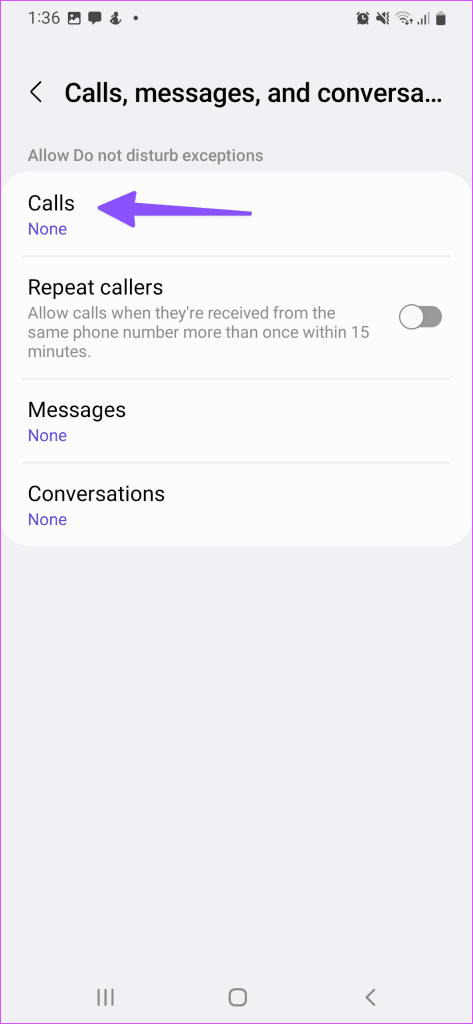
4단계: 연락처만 선택하세요.
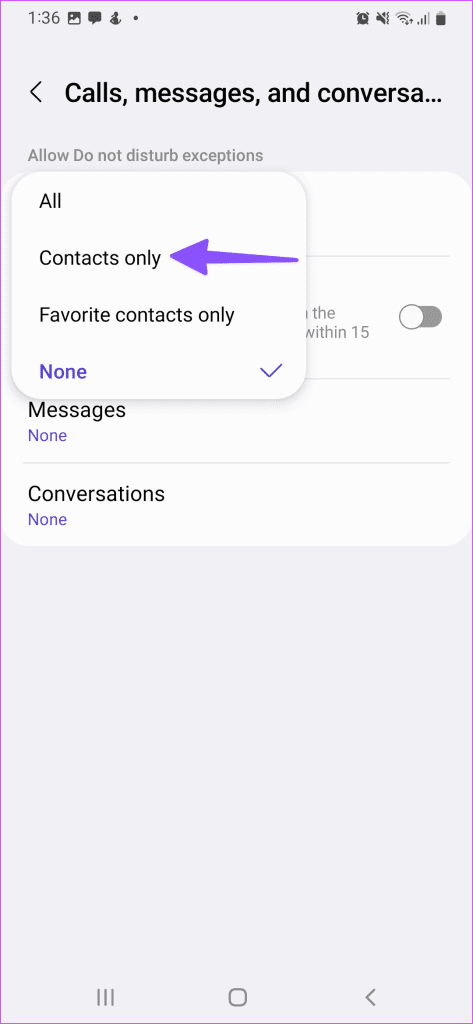
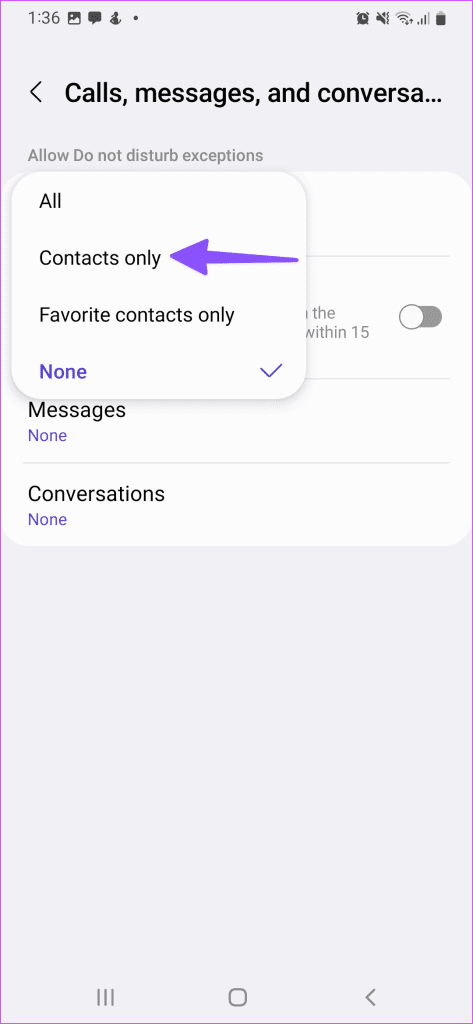
방해 금지 모드가 활성화된 동안 전화를 받으면 전용 가이드를 확인하여 문제를 해결하세요.
iPhone에서 포커스 활성화
Apple은 방해금지 모드를 iPhone의 집중 모드로 대체했습니다. 여러 개의 초점 프로필을 만들고 방해 없는 환경을 만들 수 있습니다. 실제로 확인해 보겠습니다.
1 단계: 설정을 실행하고 초점을 선택하세요.
2 단계: 방해 금지를 탭하세요.
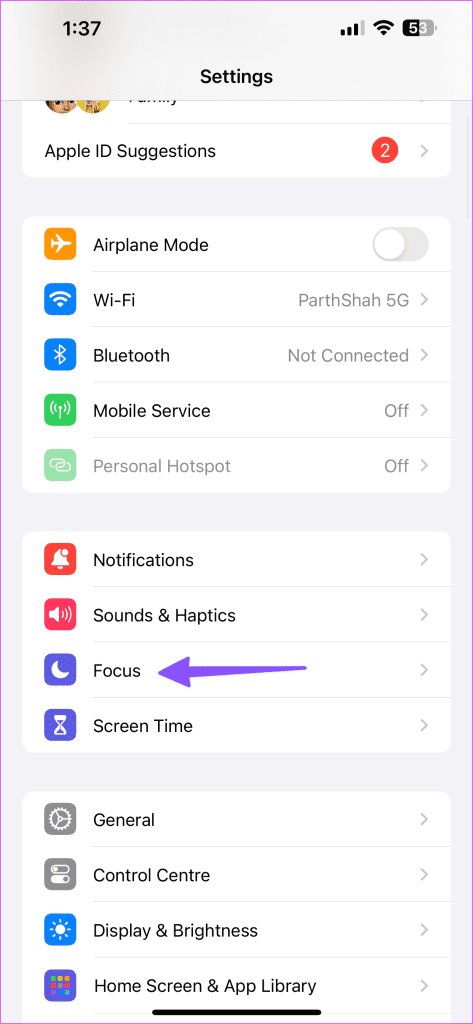
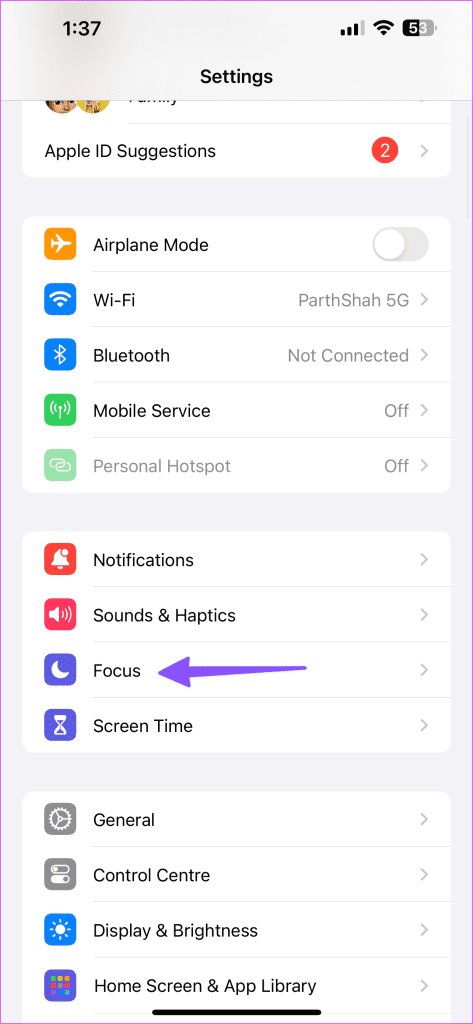
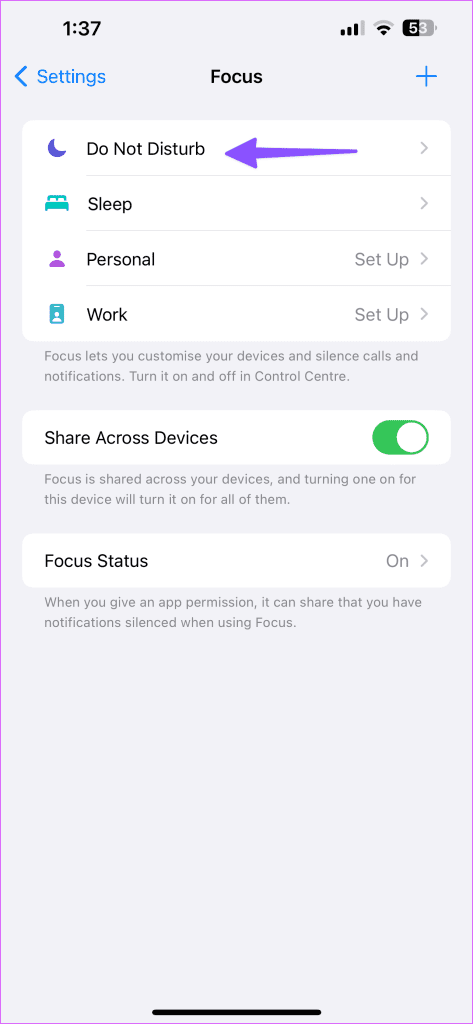
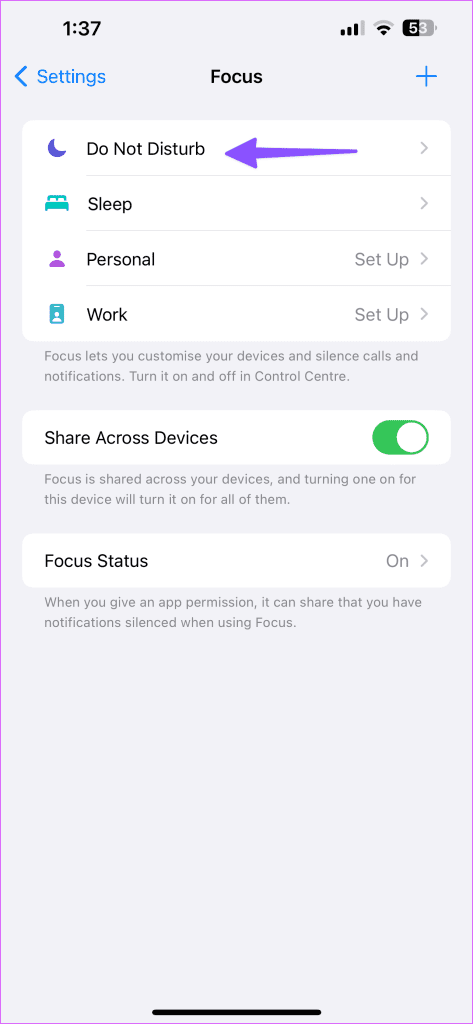
3단계: 사람을 선택합니다.
4단계: 통화 허용을 누르고 연락처를 선택합니다.
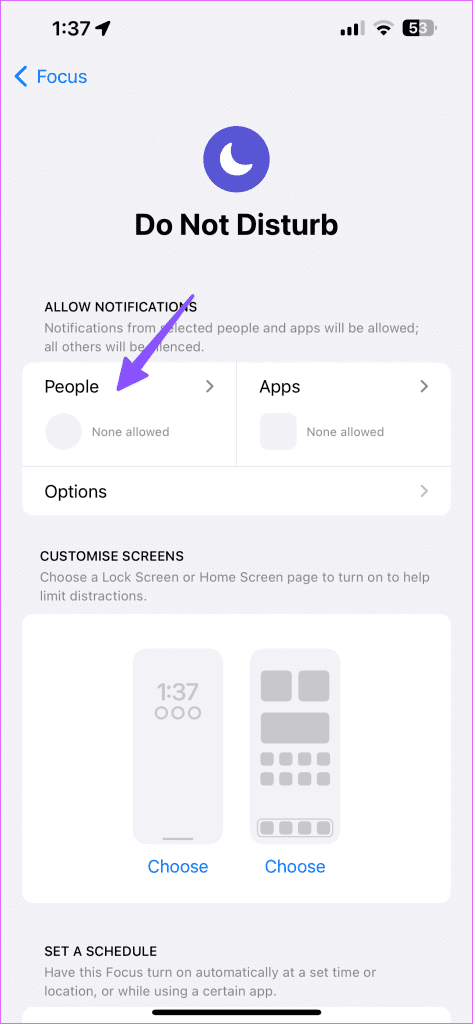
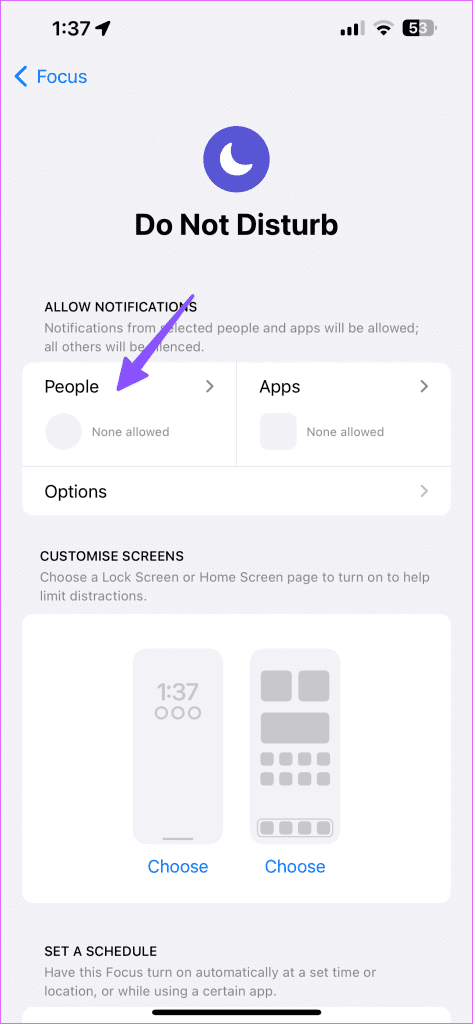
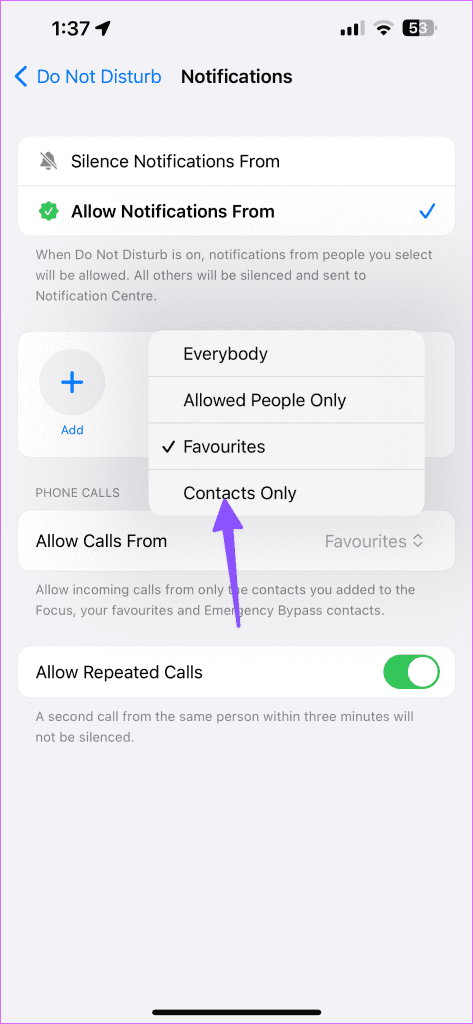
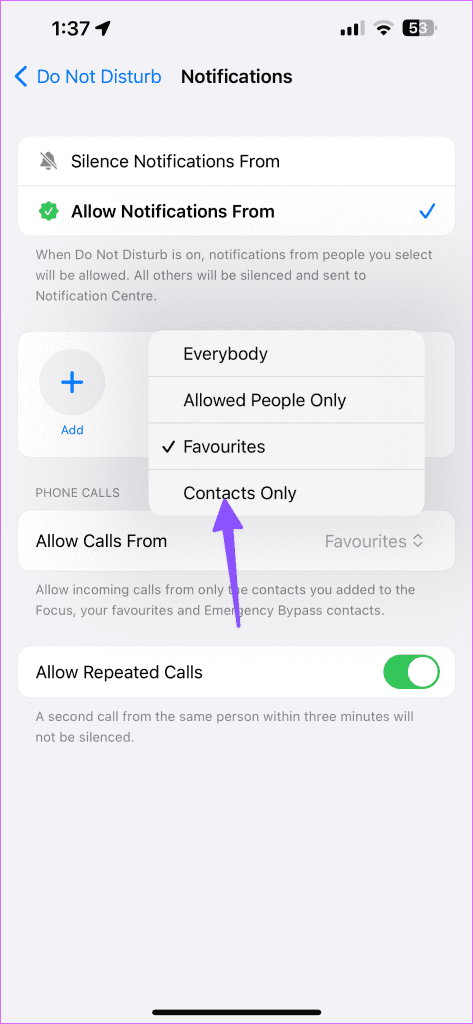
방해 금지 포커스를 활성화할 때마다 iOS는 연락처 목록에 없는 모든 사람의 전화를 무음으로 설정합니다.
iPhone 및 Android에서 타사 앱을 사용하여 알 수 없는 발신자 차단
휴대폰에서 스팸 필터를 설정하려면 타사 앱을 사용하세요. Play Store와 App Store에는 이러한 앱이 부족하지 않으며, 그 중에서도 Truecaller는 작업을 완료하는 데 가장 강력한 앱 중 하나입니다. 실제로 확인해 보겠습니다.
안드로이드의 Truecaller
1 단계: Android에서 Truecaller를 다운로드하여 휴대폰에 설치하세요.
2 단계: Truecaller 앱을 열고 오른쪽 상단에 있는 세 개의 수직 점 메뉴를 탭한 다음 설정을 엽니다.
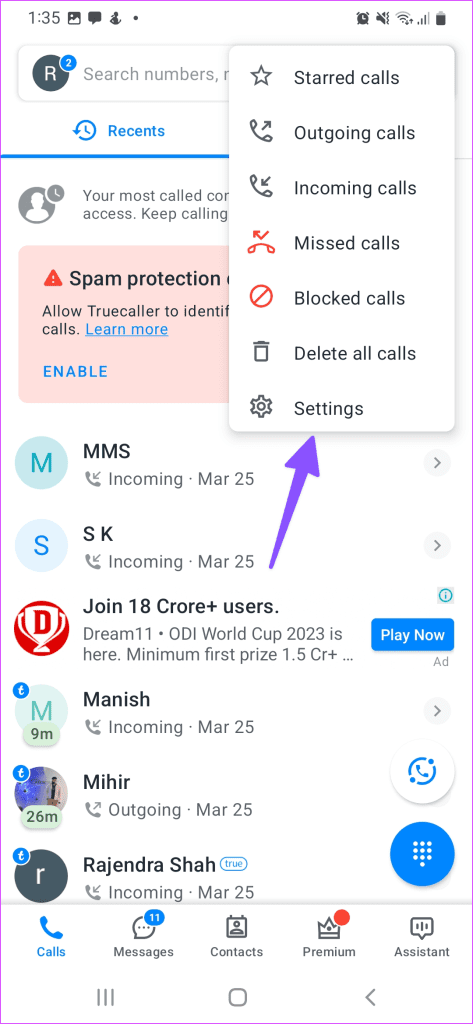
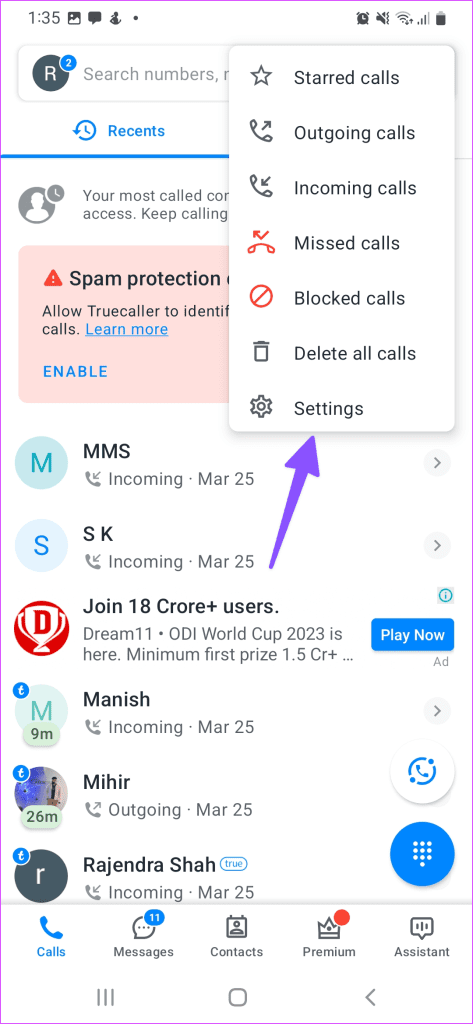
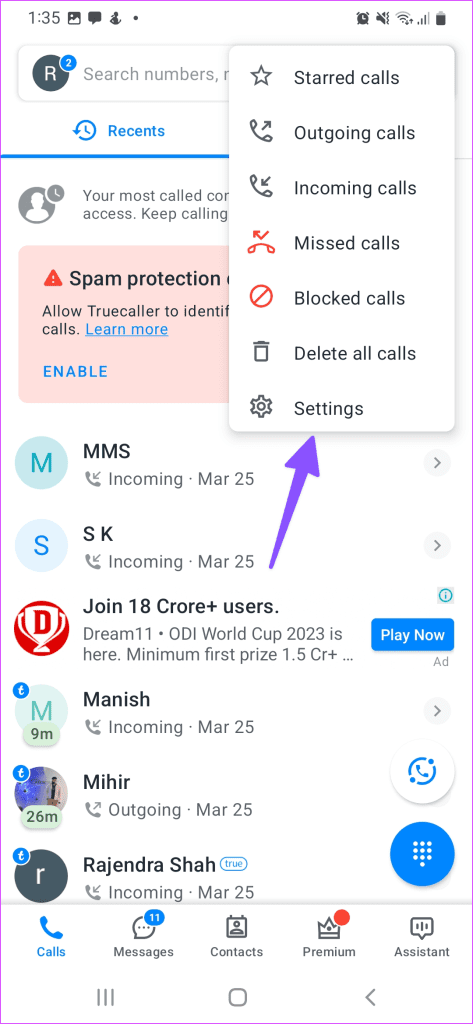
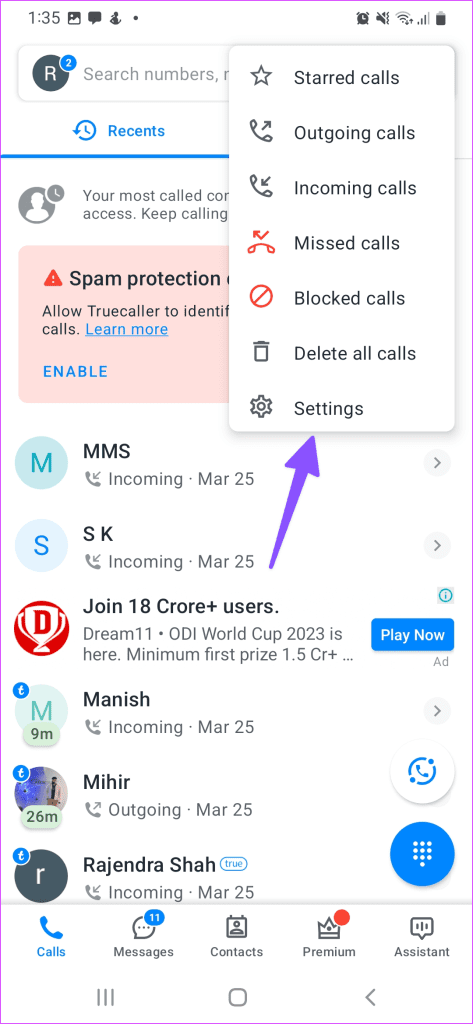
3단계: 차단을 선택하고 ‘전화번호부에 없는 번호 차단’ 토글을 활성화합니다.
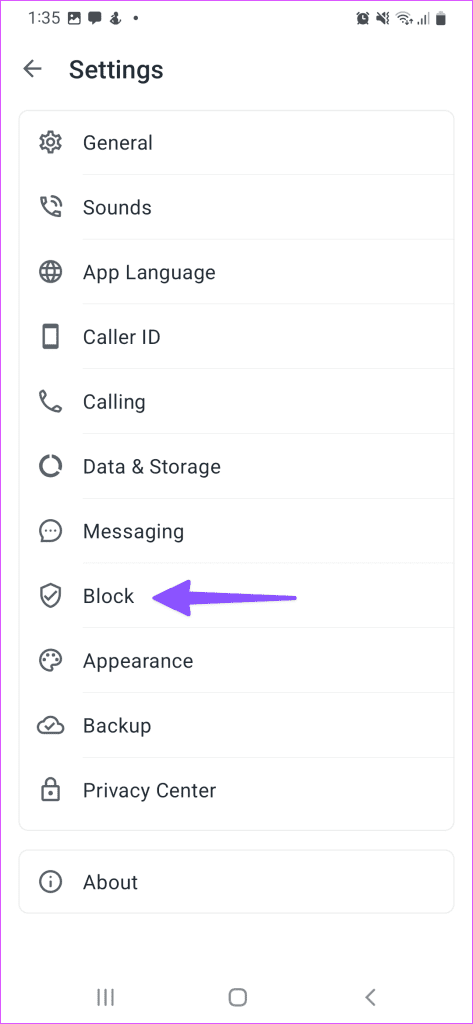
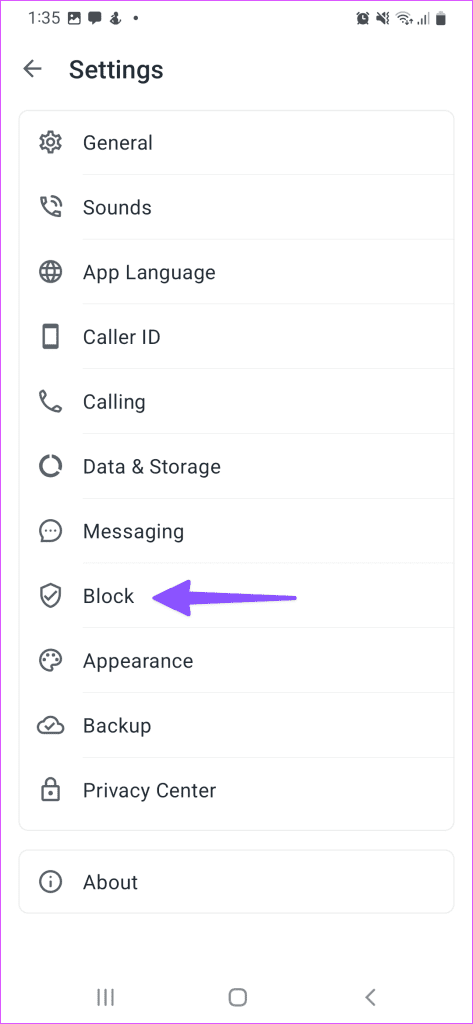
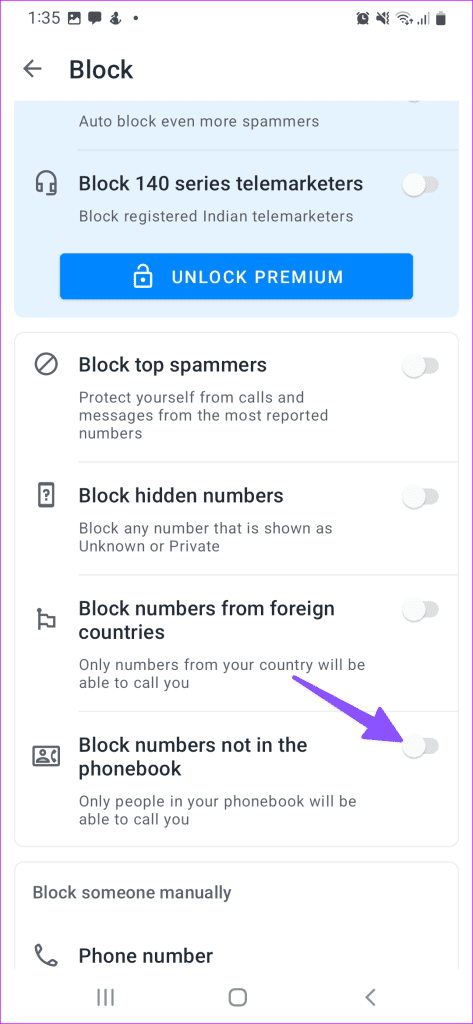
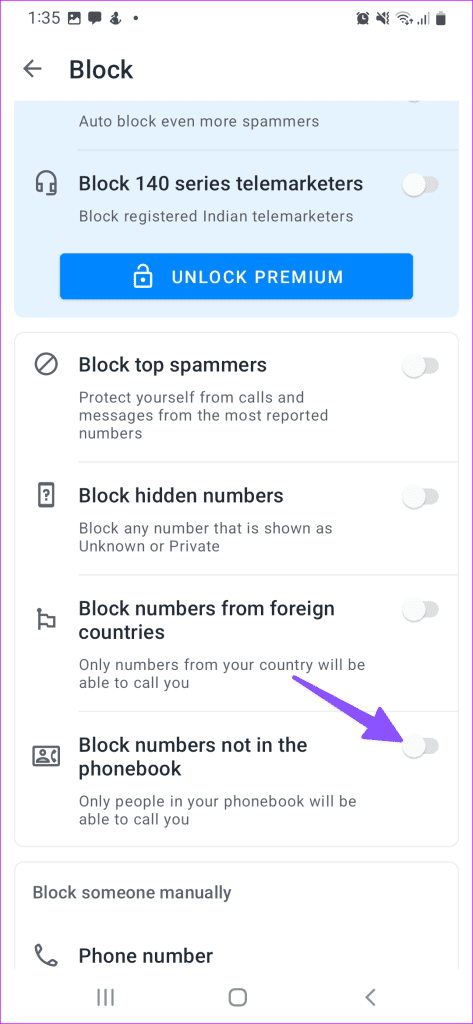
iPhone의 Truecaller
1 단계: iPhone에 Truecaller를 다운로드하고 설치하세요.
2 단계: Truecaller 앱을 열고 필요한 권한을 부여하세요.
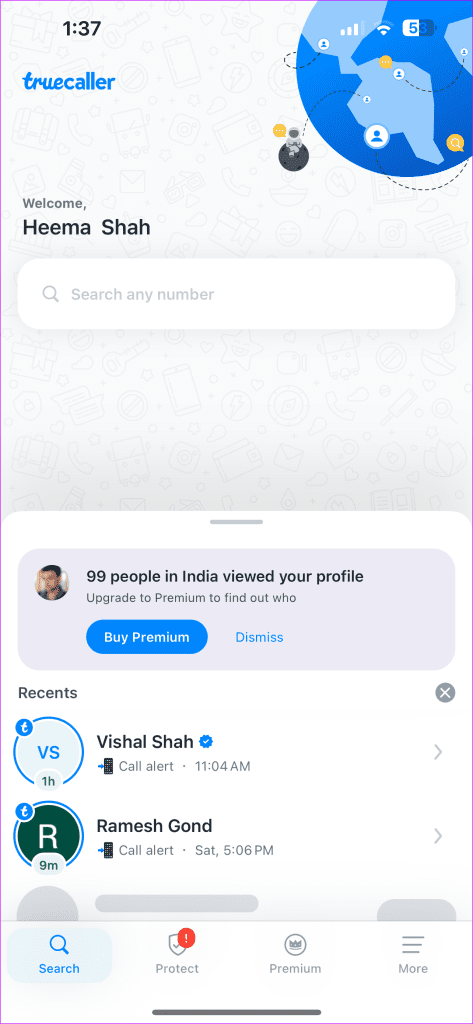
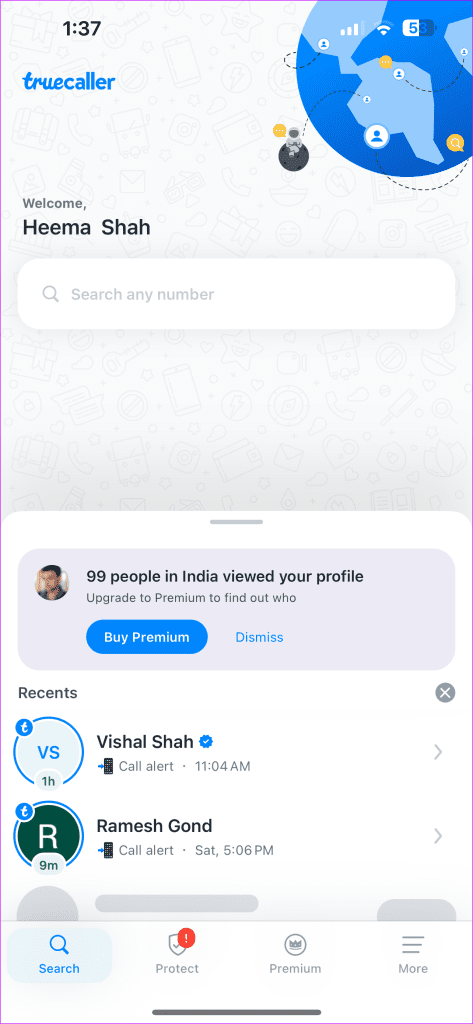
3단계: Truecaller 앱을 닫고 설정 앱을 엽니다.
4단계: 전화로 스크롤합니다. 통화 차단 및 식별을 선택합니다.
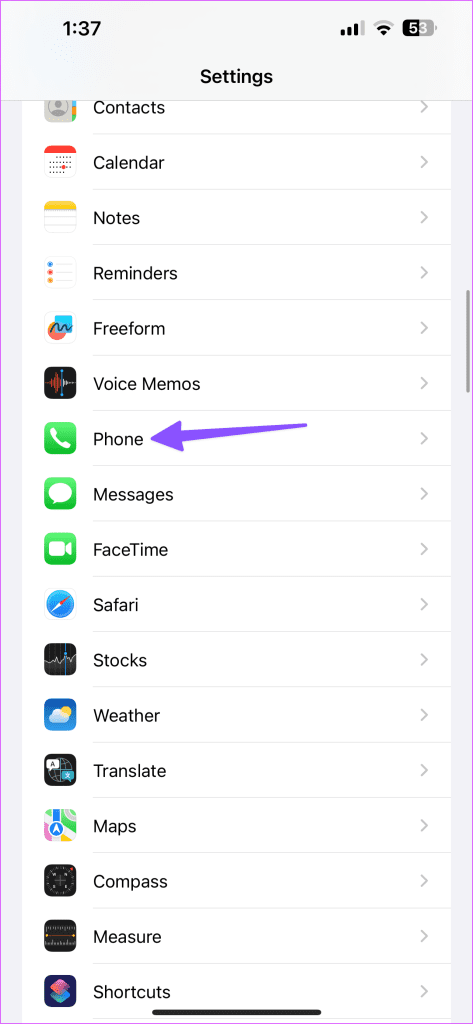
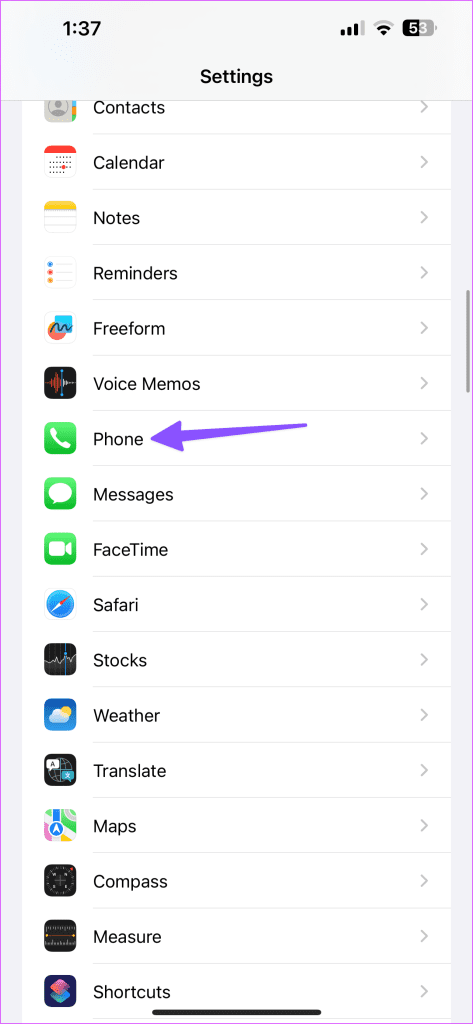
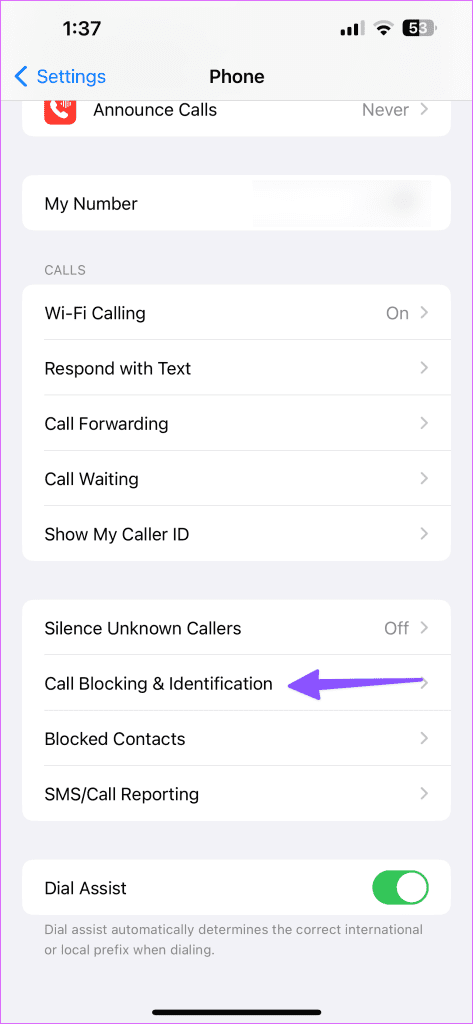
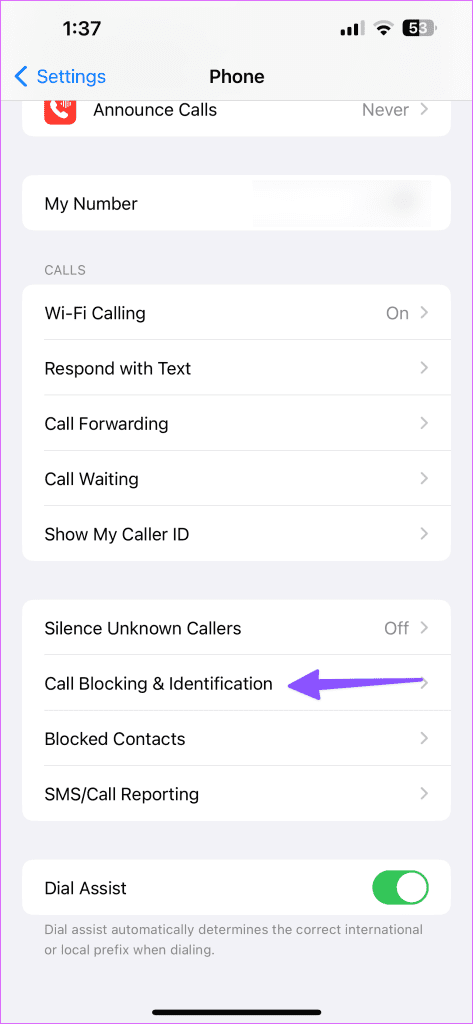
5단계: Truecaller 필터를 활성화합니다.
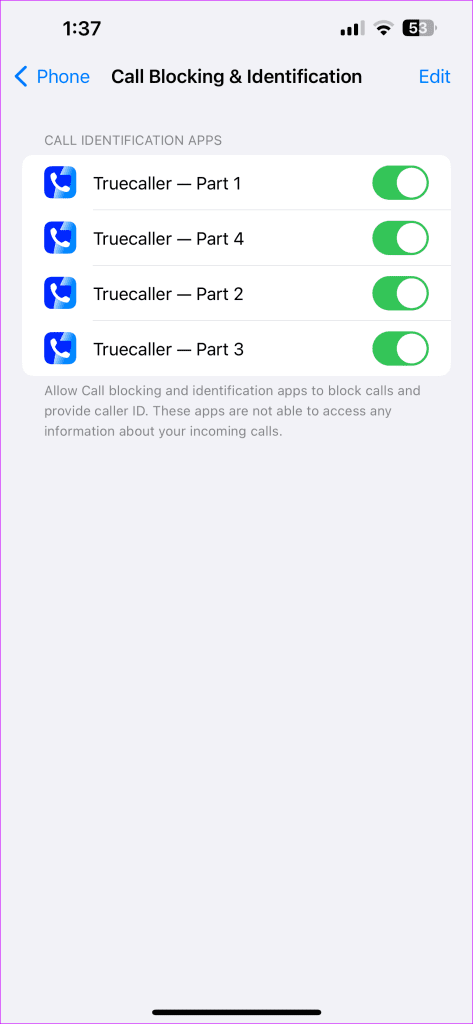
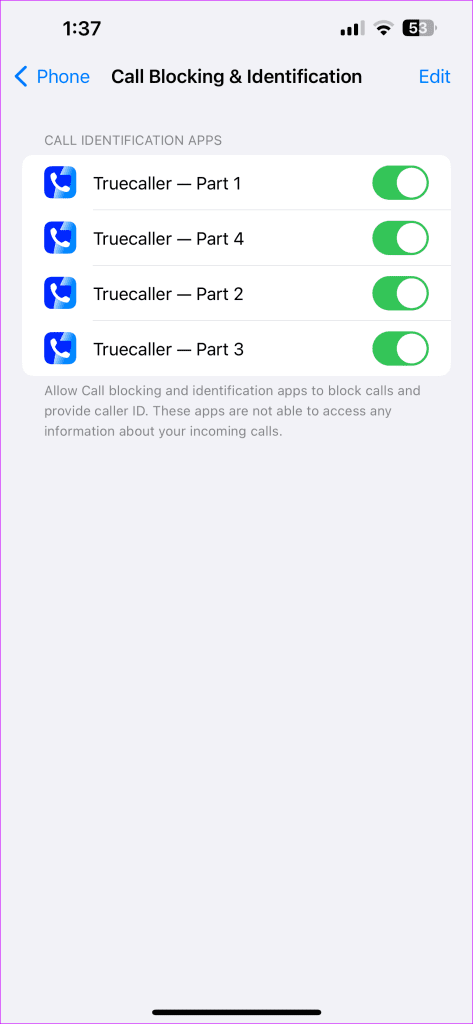
Truecaller 경험은 Android에서 훨씬 더 좋습니다. 또한 Truecaller를 사용하여 Android 및 iOS에서 통화를 녹음하는 방법을 읽는 것도 재미있을 것입니다.
전화기의 방해 차단
대부분의 사용자는 Android 및 iPhone에 내장된 스팸 필터를 사용해도 문제가 없습니다. 연락처로부터만 전화를 받도록 DND 프로필을 사용자 정의할 수도 있습니다. Truecaller와 같은 타사 솔루션은 전화기에서 불필요한 발신자를 모두 차단하려는 고급 사용자에게 적합합니다.
도움이 되었나요?